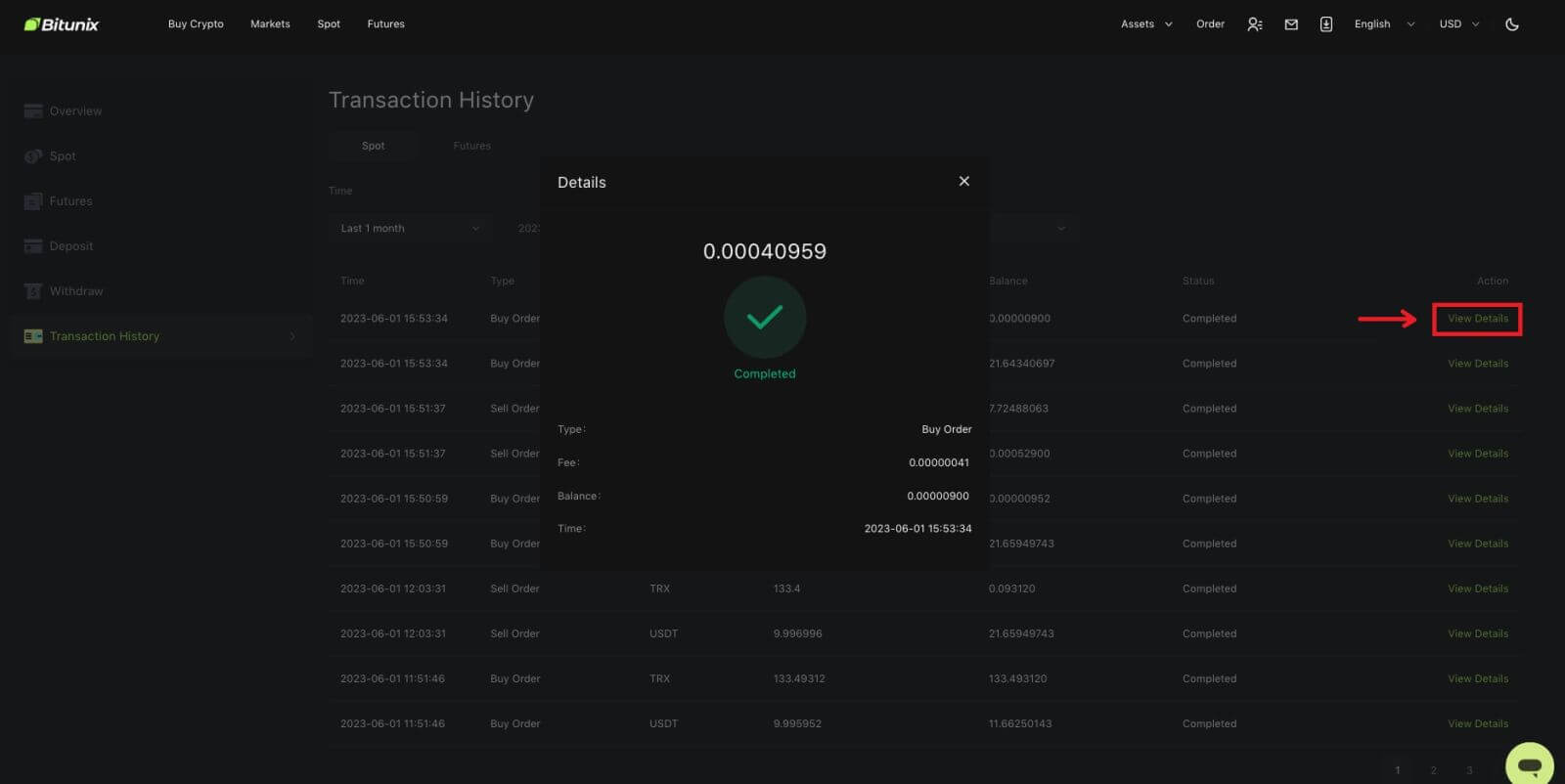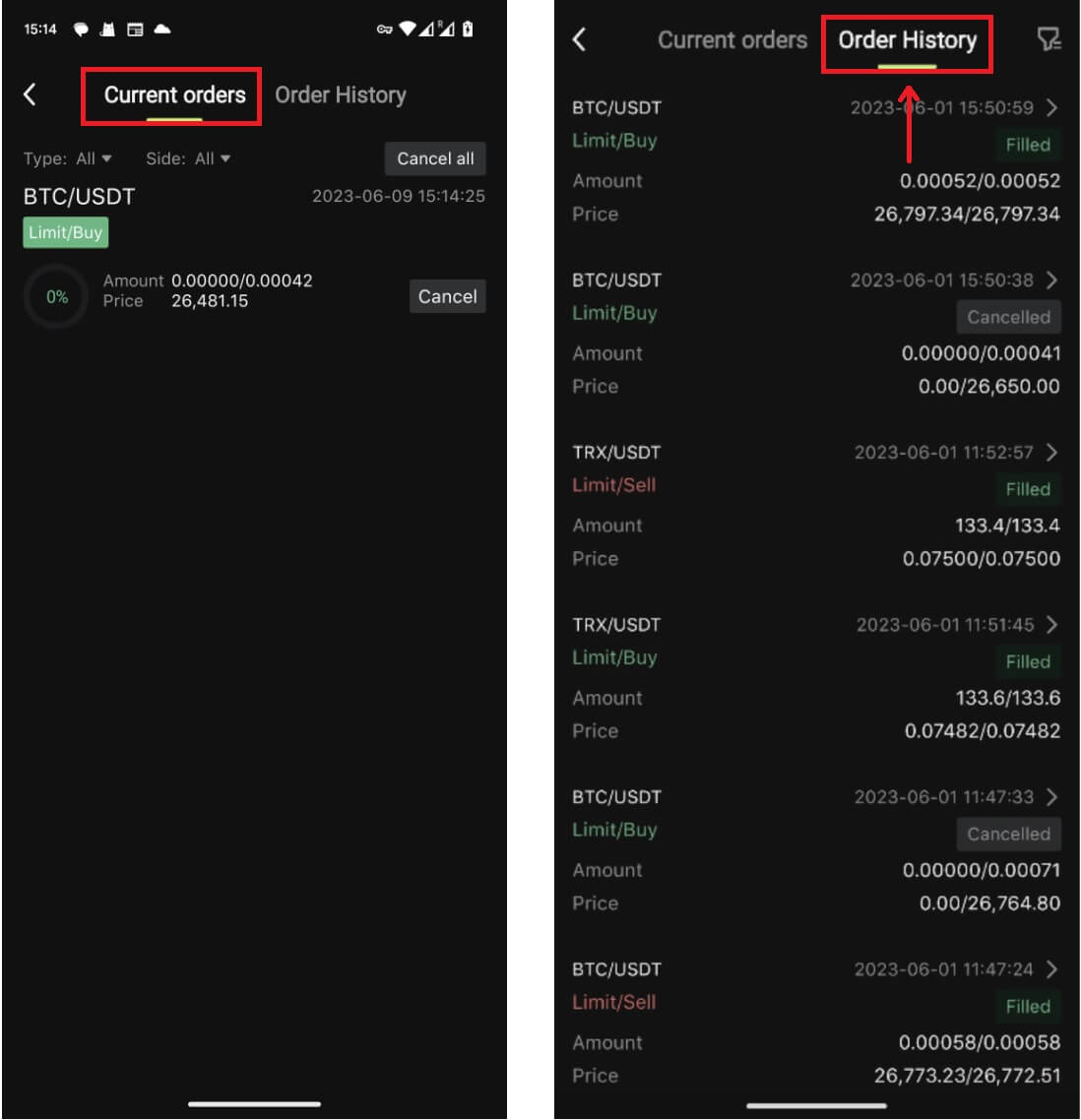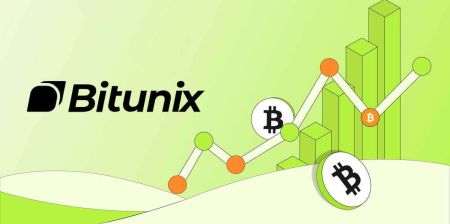Як рабіць дэпазіт і гандляваць крыпта ў Bitunix
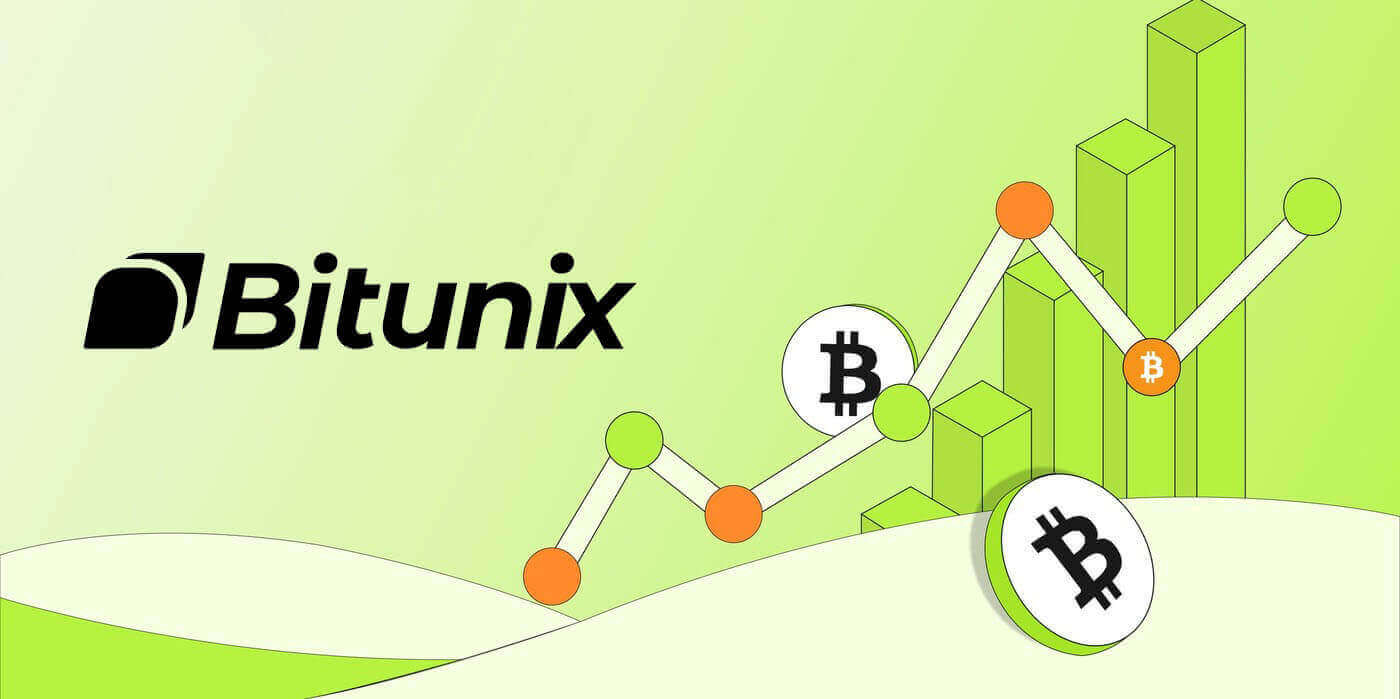
Як зрабіць дэпазіт у Bitunix
Як купіць Crypto з дапамогай крэдытнай/дэбетавай карты на Bitunix праз староннія праграмы
Купляйце Crypto з дапамогай крэдытнай/дэбетавай карты (Інтэрнэт)
1. Увайдзіце ў свой уліковы запіс Bitunix і націсніце [Купіць Crypto]. 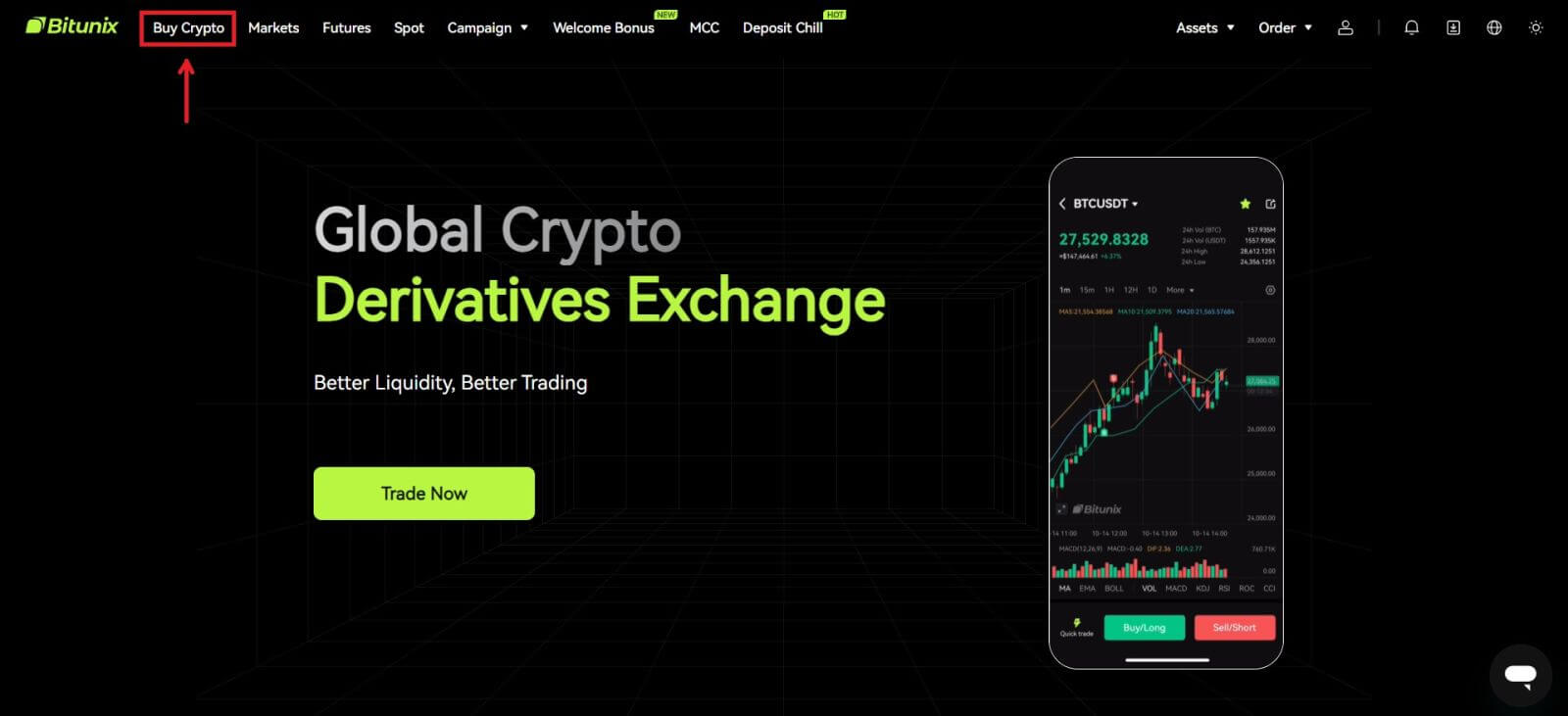 2. На дадзены момант Bitunix падтрымлівае толькі куплю крыпты праз старонніх пастаўшчыкоў. Увядзіце суму, якую вы хочаце выдаткаваць, і сістэма аўтаматычна адлюструе суму крыпты, якую вы можаце атрымаць. Выберыце старонняга пастаўшчыка і спосаб аплаты. Затым націсніце [Купіць].
2. На дадзены момант Bitunix падтрымлівае толькі куплю крыпты праз старонніх пастаўшчыкоў. Увядзіце суму, якую вы хочаце выдаткаваць, і сістэма аўтаматычна адлюструе суму крыпты, якую вы можаце атрымаць. Выберыце старонняга пастаўшчыка і спосаб аплаты. Затым націсніце [Купіць]. 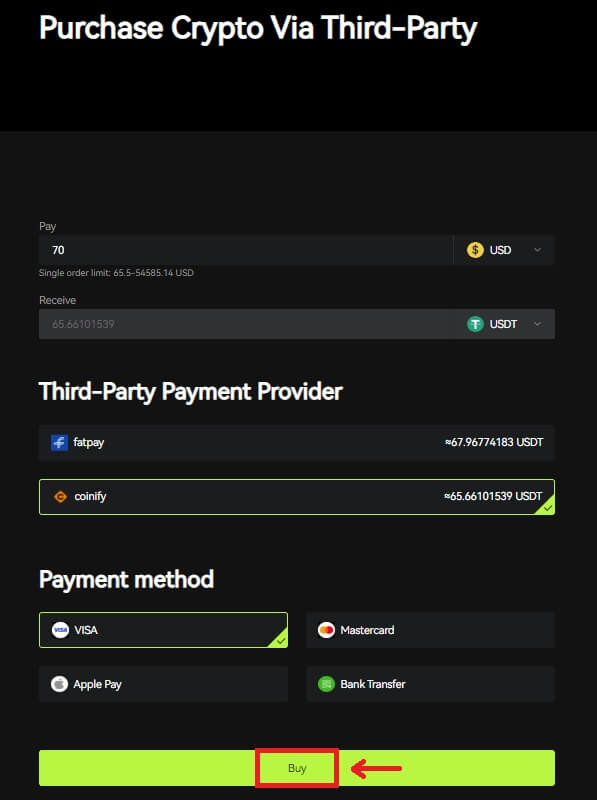 3 Праверце свой заказ, адзначце поле «Пацвердзіць» і [Пацвердзіць].
3 Праверце свой заказ, адзначце поле «Пацвердзіць» і [Пацвердзіць]. 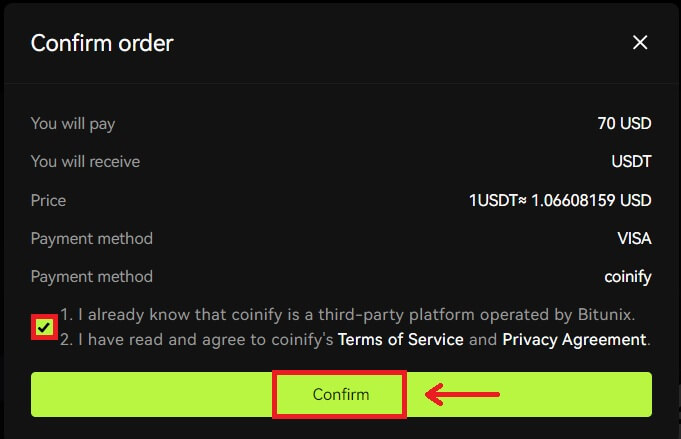 4. Вы будзеце накіраваны на старонку правайдэра, націсніце [Працягнуць].
4. Вы будзеце накіраваны на старонку правайдэра, націсніце [Працягнуць]. 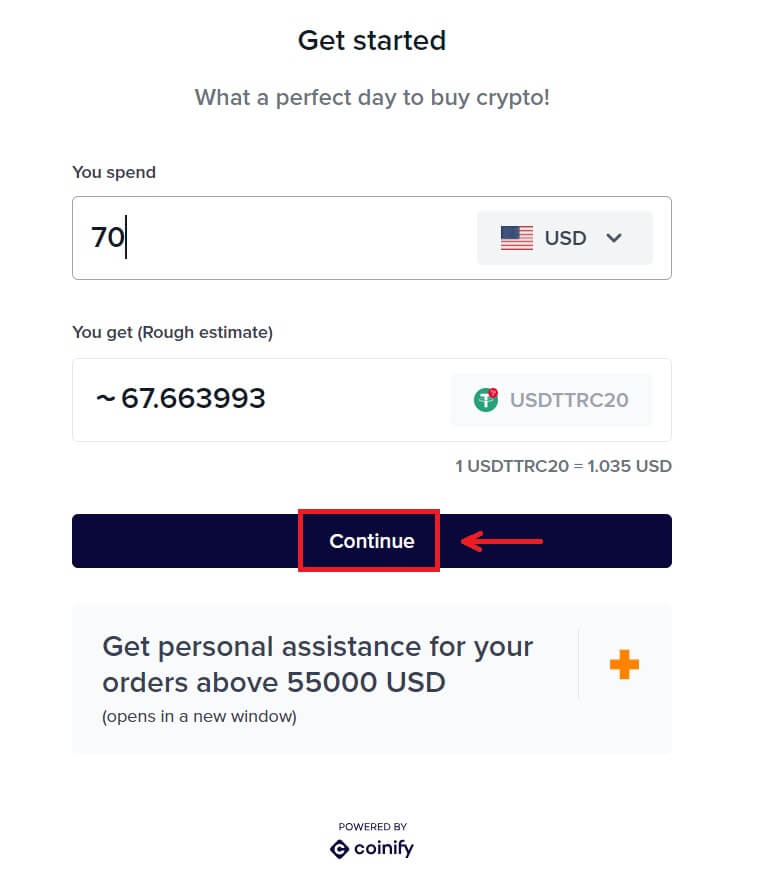 5. Неабходна стварыць уліковы запіс на старонцы правайдэра. Націсніце [Стварыць новы ўліковы запіс] - [Асабісты ўліковы запіс].
5. Неабходна стварыць уліковы запіс на старонцы правайдэра. Націсніце [Стварыць новы ўліковы запіс] - [Асабісты ўліковы запіс].
Запоўніце ўсю неабходную інфармацыю. 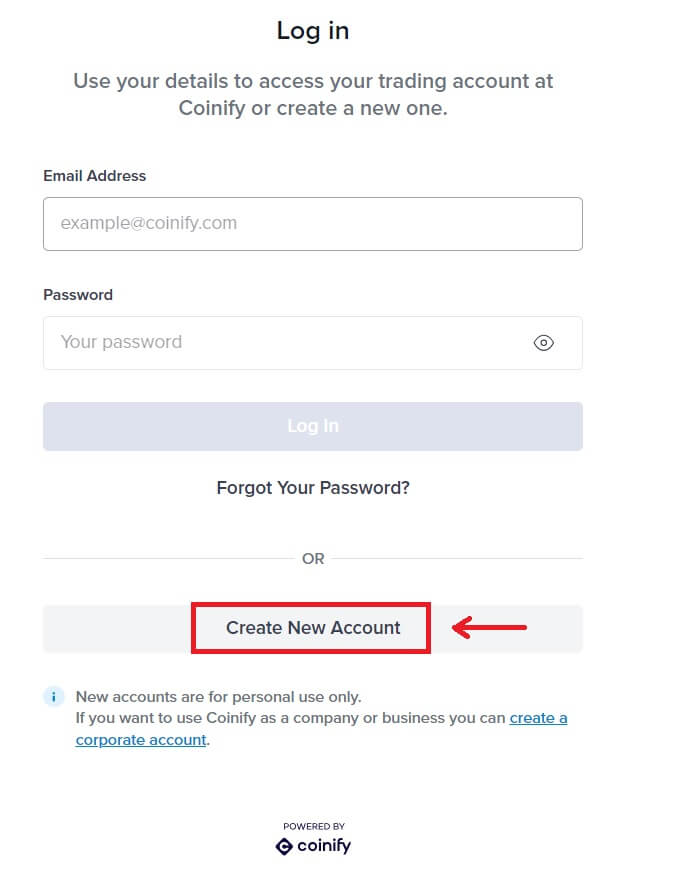
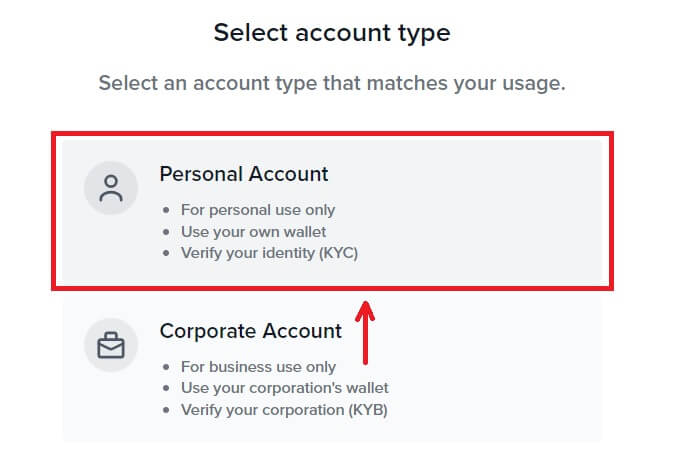
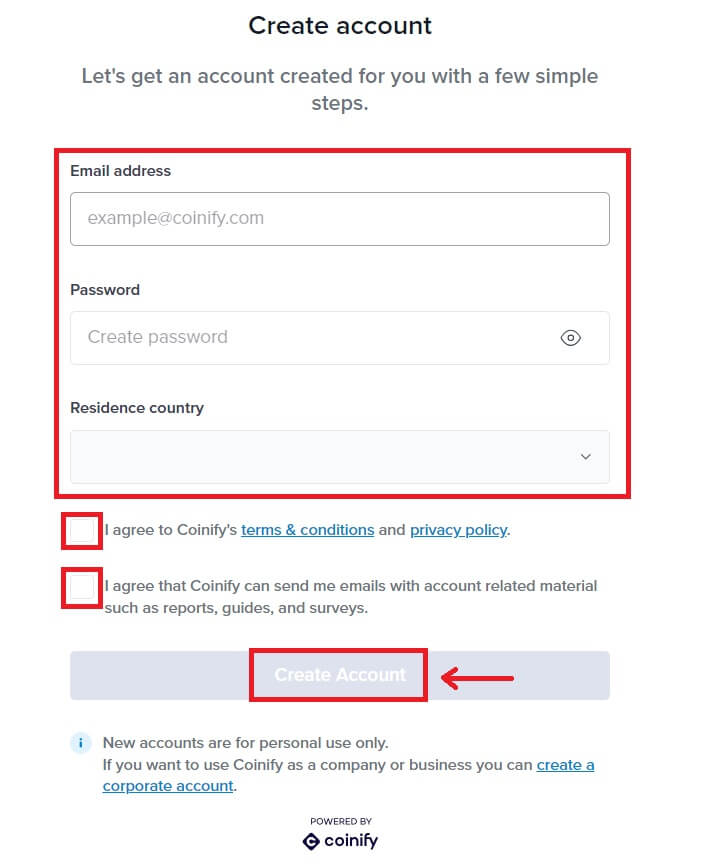
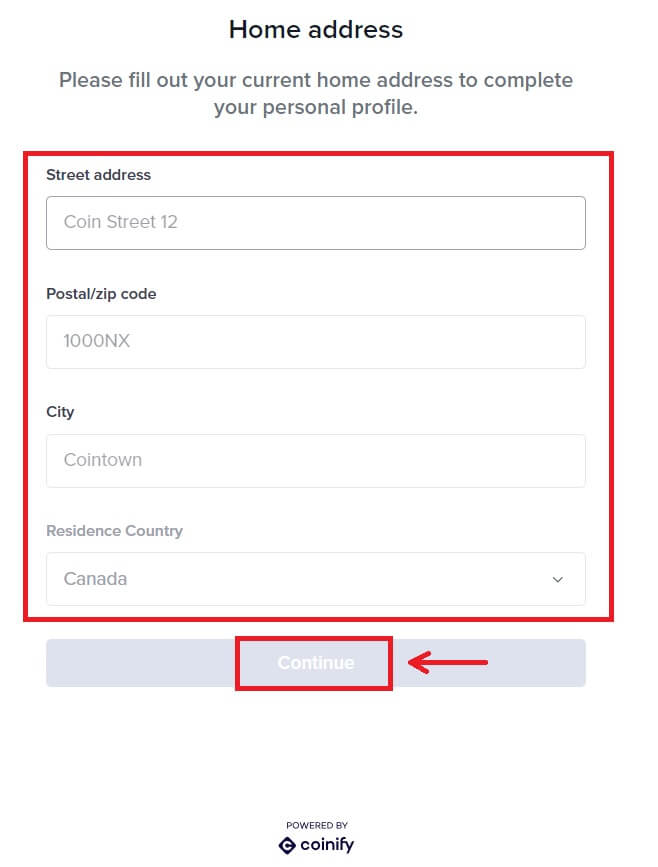
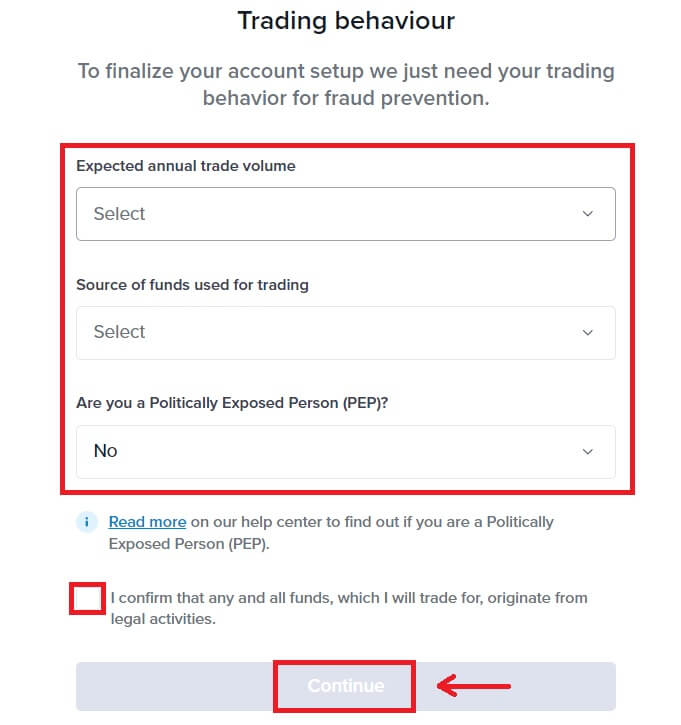
6. Выберыце пераважны спосаб аплаты. Запоўніце інфармацыю вашай карты. Затым націсніце [Забраніраваць]. 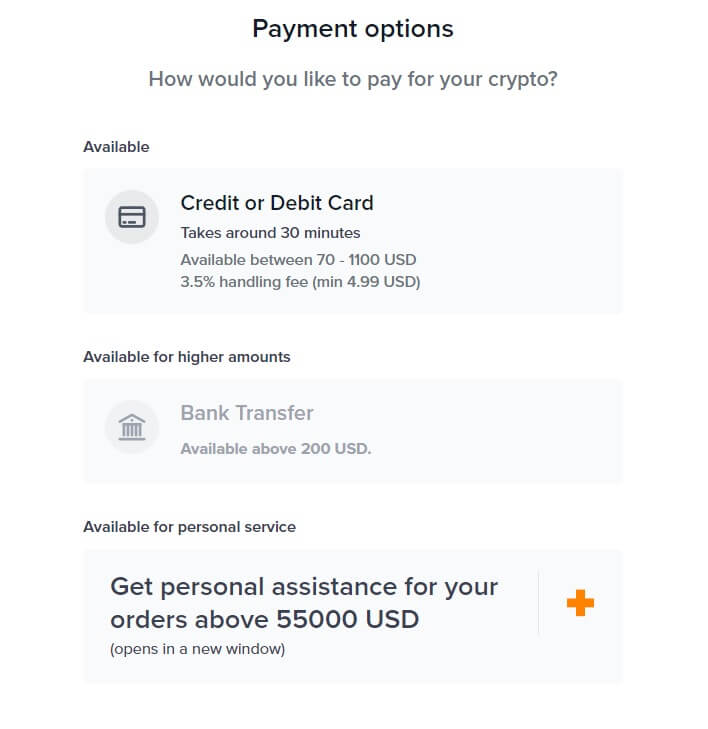
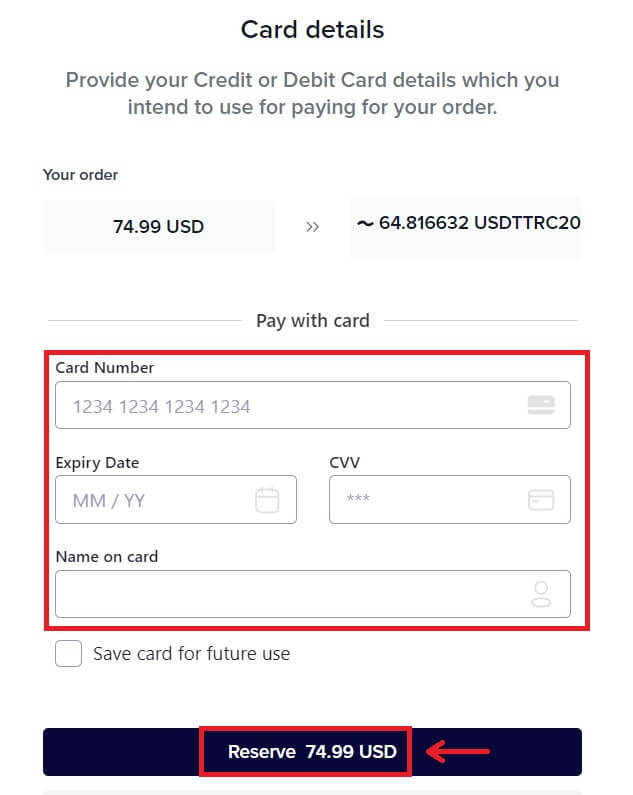 7. Дачакайцеся транзакцыі вашага замовы.
7. Дачакайцеся транзакцыі вашага замовы. 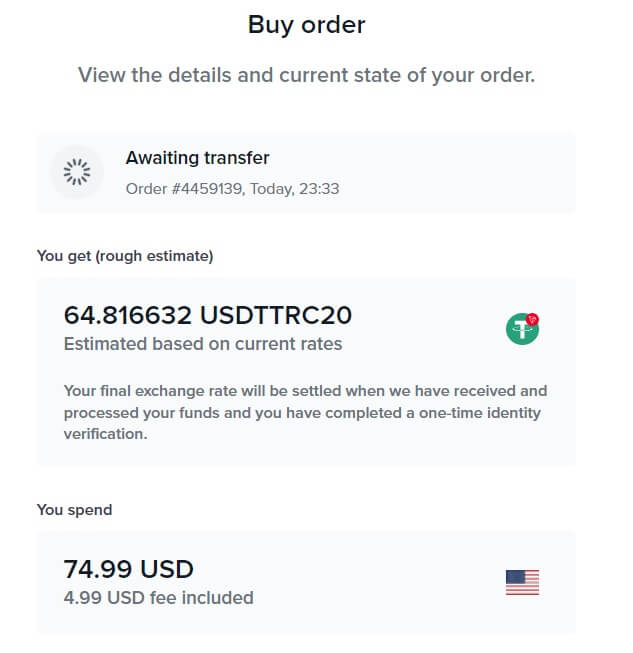 8. Вярніцеся ў Bitunix і націсніце [Аплата завершана].
8. Вярніцеся ў Bitunix і націсніце [Аплата завершана].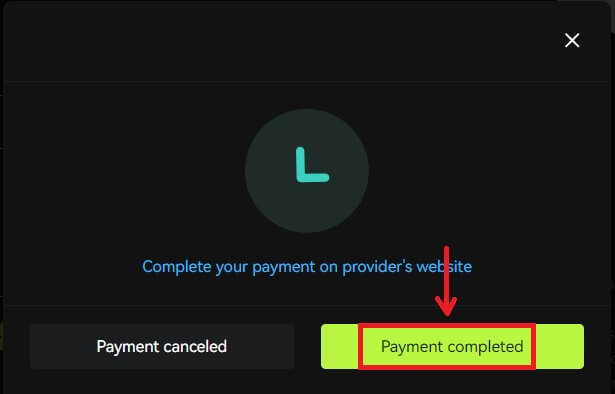
Купляйце Crypto з дапамогай крэдытнай/дэбетавай карты (прыкладанне)
1. Увайдзіце ў свой уліковы запіс, націсніце [Дэпазіт/Купіць крыпту] - [Купіць крыпту]. 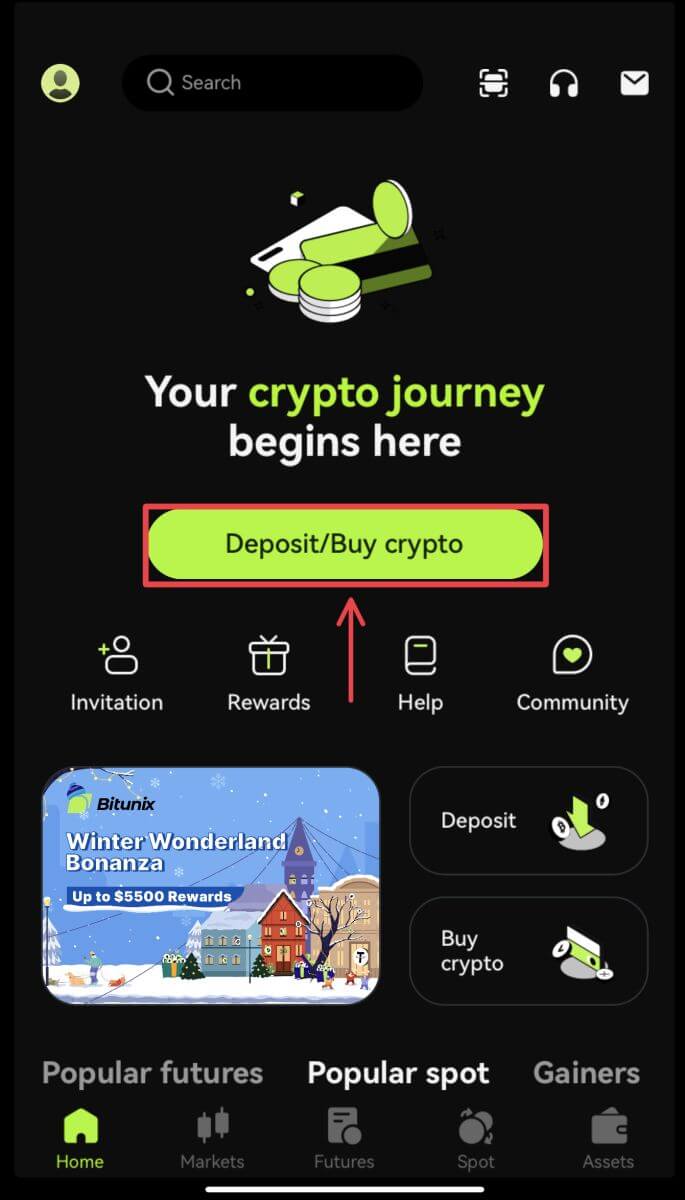
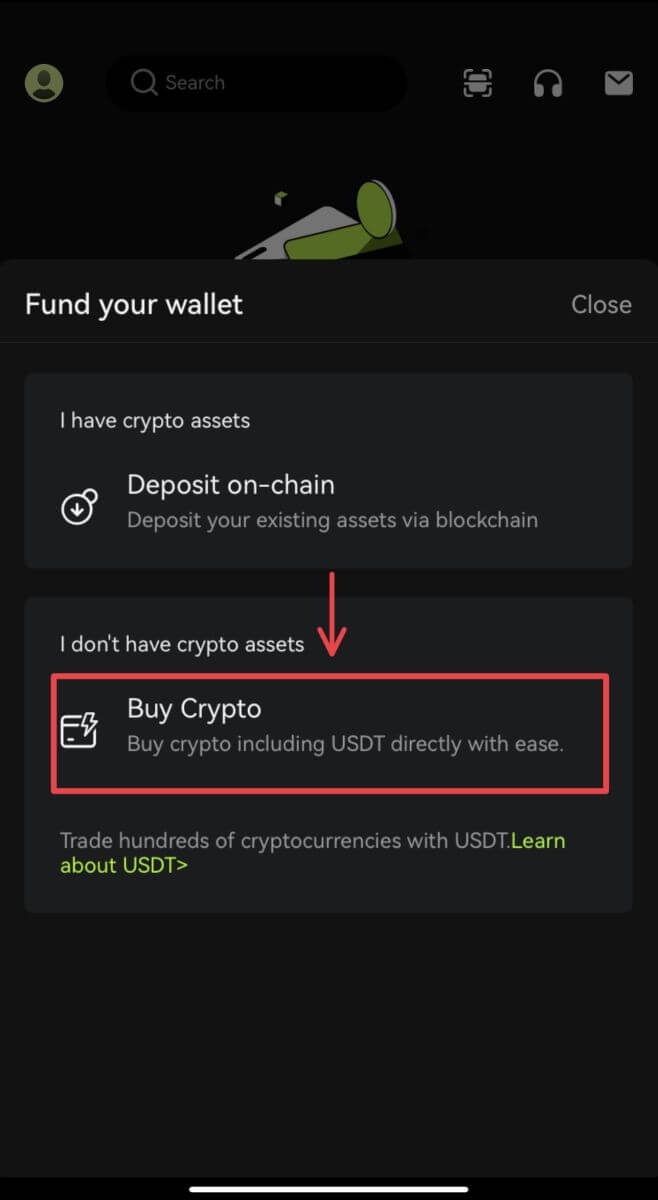 2. Увядзіце суму, якую вы хочаце выдаткаваць, і сістэма аўтаматычна адлюструе суму крыпты, якую вы можаце атрымаць. Выберыце старонняга пастаўшчыка і спосаб аплаты. Затым націсніце [Купіць].
2. Увядзіце суму, якую вы хочаце выдаткаваць, і сістэма аўтаматычна адлюструе суму крыпты, якую вы можаце атрымаць. Выберыце старонняга пастаўшчыка і спосаб аплаты. Затым націсніце [Купіць].  3. Пацвердзіце свой заказ і апавяшчэнне аб перанакіраванні. Вы трапіце на старонку старонняга пастаўшчыка. Запоўніце неабходную інфармацыю.
3. Пацвердзіце свой заказ і апавяшчэнне аб перанакіраванні. Вы трапіце на старонку старонняга пастаўшчыка. Запоўніце неабходную інфармацыю. 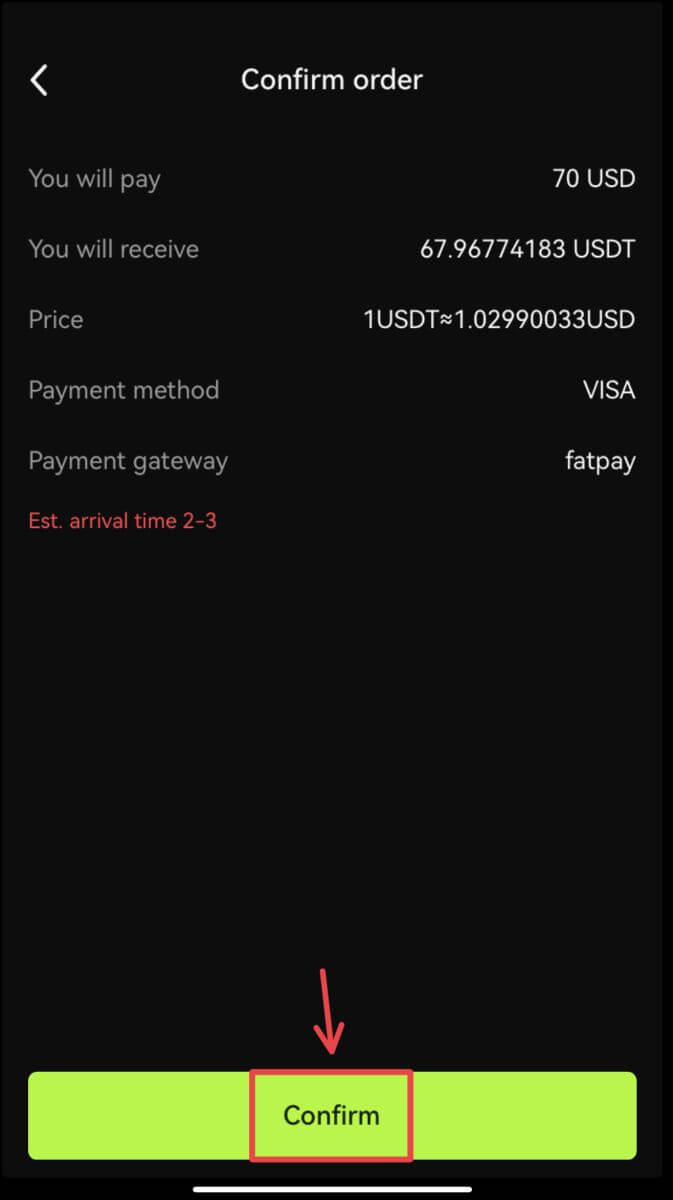
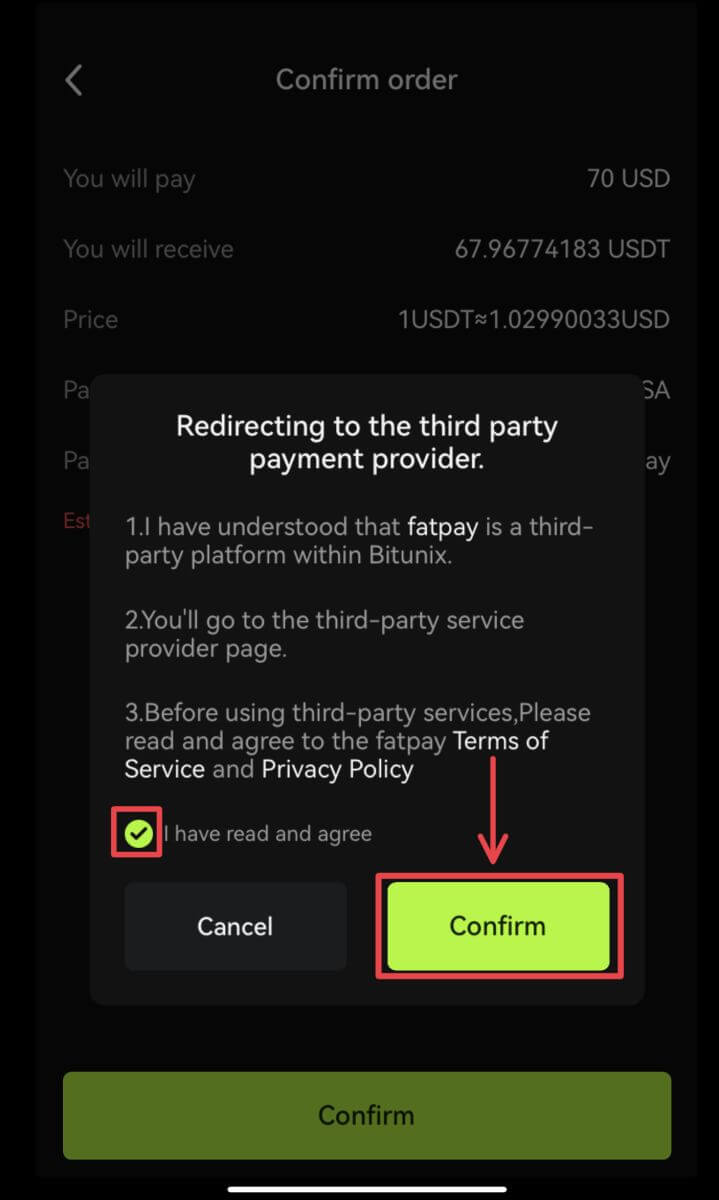 4. Вярніцеся ў дадатак Bitunix і дачакайцеся выканання замовы.
4. Вярніцеся ў дадатак Bitunix і дачакайцеся выканання замовы. 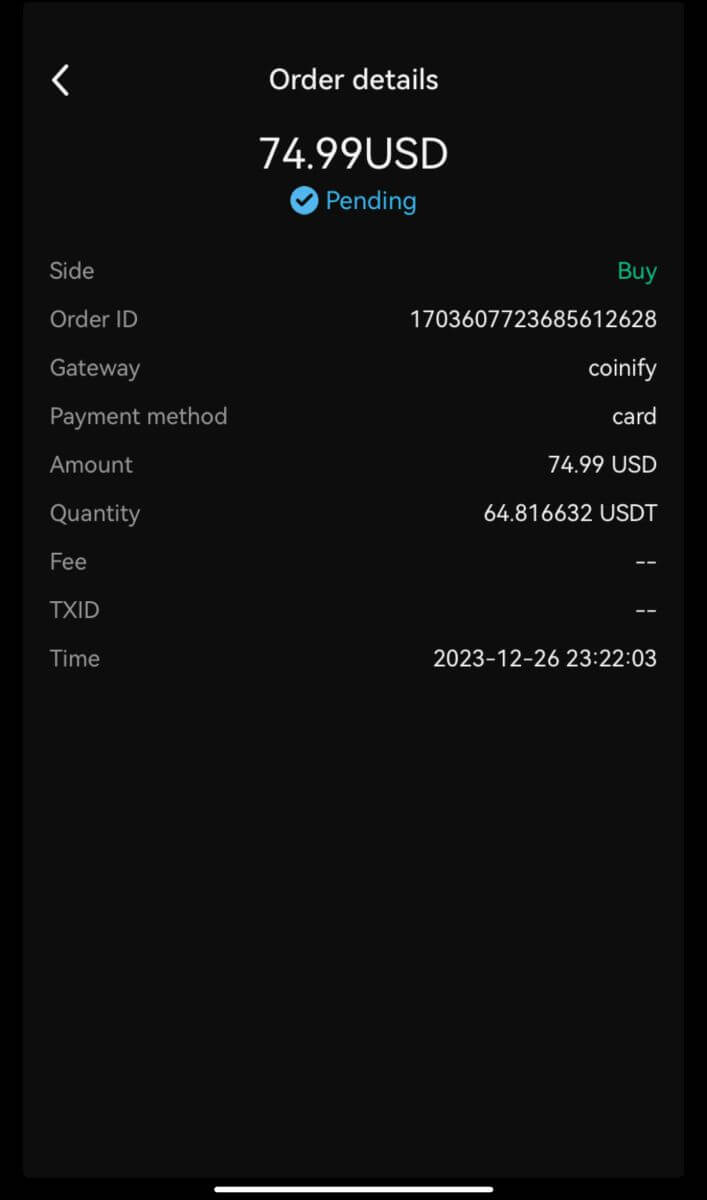
Як зрабіць дэпазіт Crypto на Bitunix
Дэпазіт Crypto на Bitunix (Інтэрнэт)
Дэпазіт адносіцца да перадачы вашых лічбавых актываў, такіх як USDT, BTC, ETH, з вашага кашалька або ўліковага запісу іншых біржаў на ваш уліковы запіс Bitunix.
1. Увайдзіце ў свой уліковы запіс на Bitunix, націсніце [Дэпазіт] у раздзеле [Актывы]. 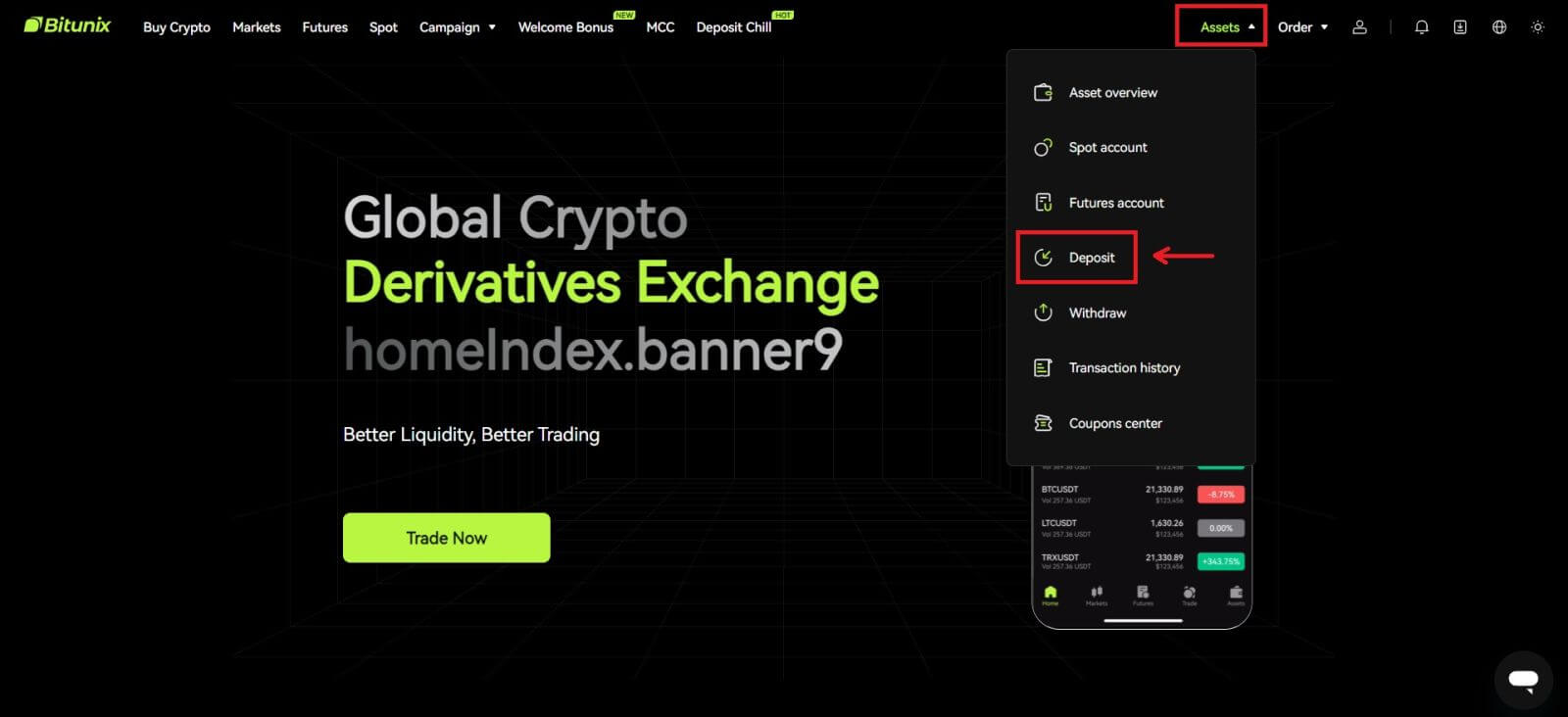 2. Пацвердзіце манету, якую хочаце ўнесці, затым выберыце сетку, якую вы выкарыстоўваеце для дэпазіту, затым скапіруйце адрас або захавайце QR-код. Для некаторых токенаў або сетак, такіх як XRP, на экране дэпазіту будзе паказаны MEMO або TAG.
2. Пацвердзіце манету, якую хочаце ўнесці, затым выберыце сетку, якую вы выкарыстоўваеце для дэпазіту, затым скапіруйце адрас або захавайце QR-код. Для некаторых токенаў або сетак, такіх як XRP, на экране дэпазіту будзе паказаны MEMO або TAG. 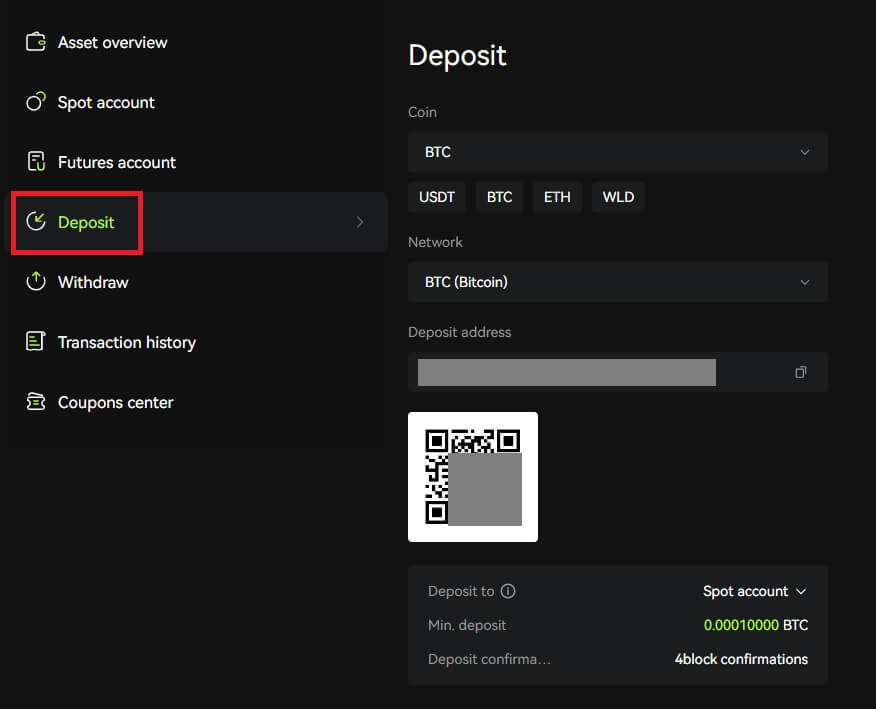 3. На старонцы вашага кашалька або вываду сродкаў на іншых біржах увядзіце адрас, які вы скапіравалі, або адсканіруйце створаны QR-код, каб завяршыць дэпазіт. Цярпліва чакайце пацверджання ад сеткі, перш чым дэпазіт будзе пацверджаны.
3. На старонцы вашага кашалька або вываду сродкаў на іншых біржах увядзіце адрас, які вы скапіравалі, або адсканіруйце створаны QR-код, каб завяршыць дэпазіт. Цярпліва чакайце пацверджання ад сеткі, перш чым дэпазіт будзе пацверджаны.
Заўвага
Калі ласка, яшчэ раз праверце актывы, якія вы збіраецеся ўнесці, сетку, якую вы збіраецеся выкарыстоўваць, і адрас, на які вы ўносіце.
Дэпазіт спачатку трэба будзе пацвердзіць у сетцы. Гэта можа заняць 5-30 хвілін у залежнасці ад стану сеткі.
Звычайна ваш адрас для дэпазіту і QR-код не мяняюцца часта, і іх можна выкарыстоўваць некалькі разоў. Калі будуць якія-небудзь змены, Bitunix паведаміць нашым карыстальнікам праз аб'явы.
Дэпазіт Crypto на Bitunix (прыкладанне)
1. Увайдзіце ў свой уліковы запіс у дадатку Bitunix, націсніце [Дэпазіт/Купіць крыпта] - [Дэпазіт у ланцужку]. 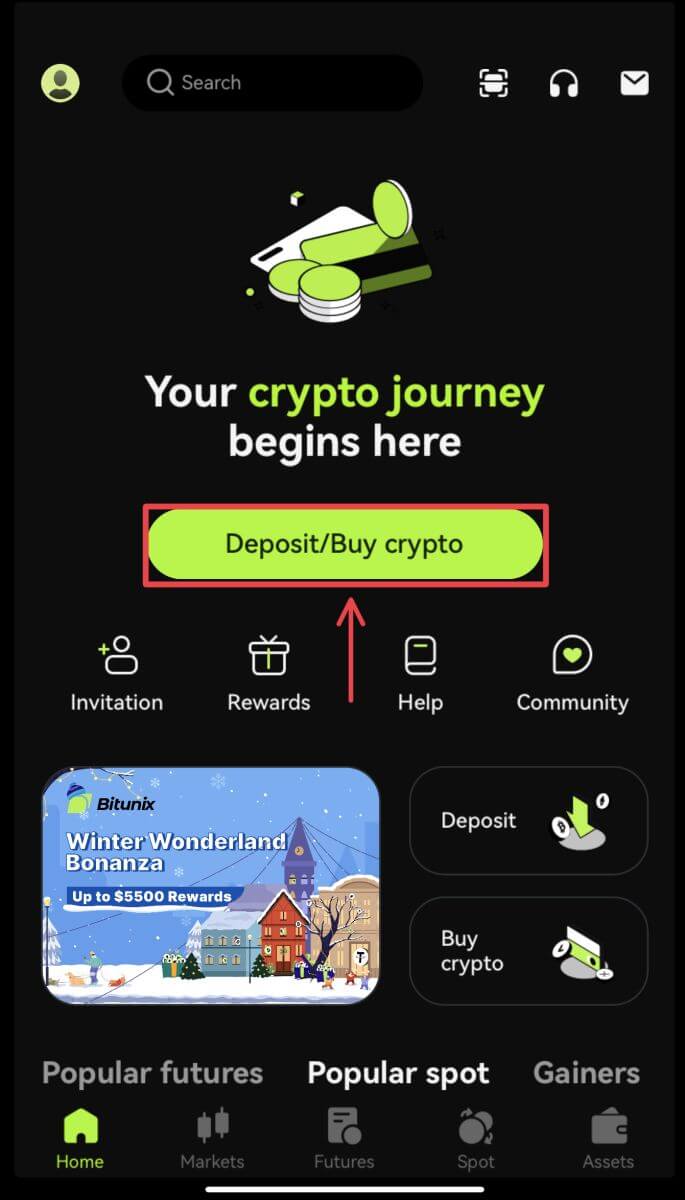
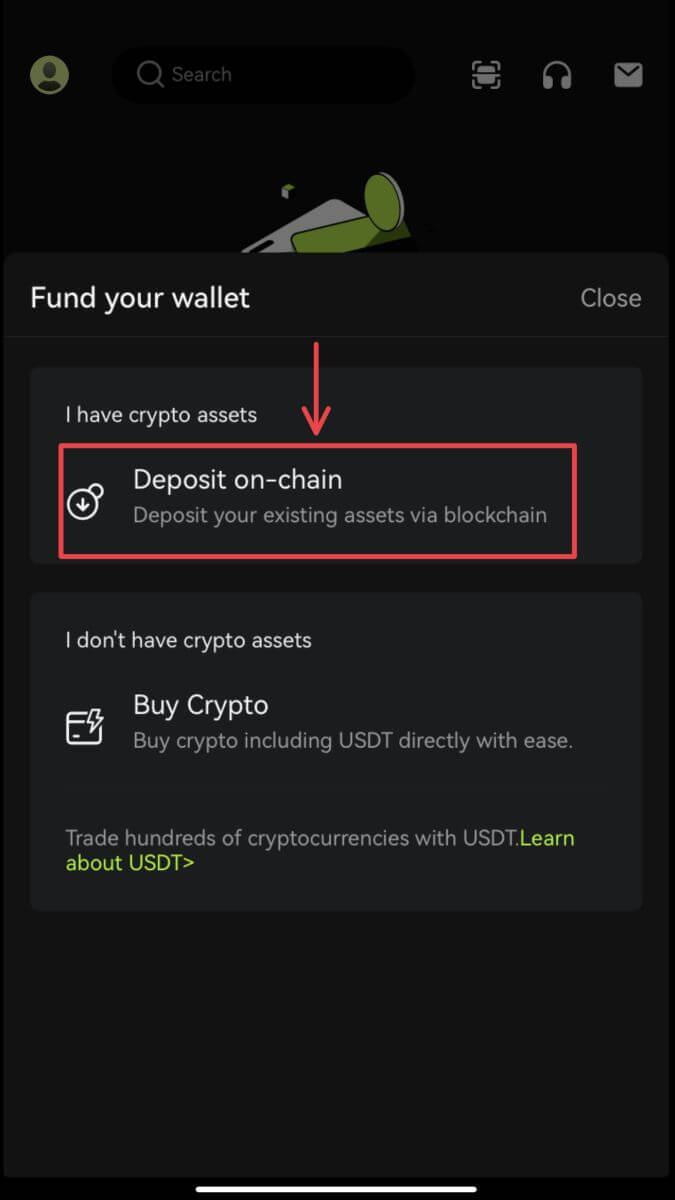 2. Выберыце актыў, які вы хочаце ўнесці.
2. Выберыце актыў, які вы хочаце ўнесці. 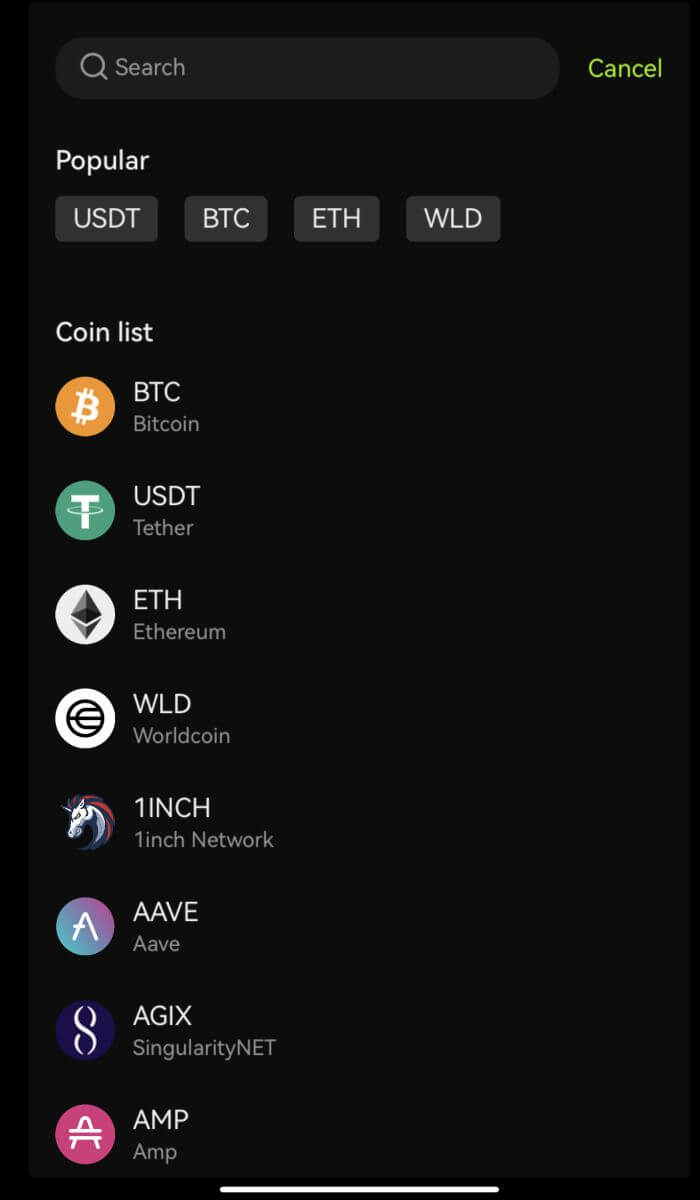 3. На старонцы вашага кашалька або вываду сродкаў на іншых біржах увядзіце адрас, які вы скапіравалі, або адсканіруйце створаны QR-код, каб завяршыць дэпазіт. Некаторыя токены, такія як XRP, запатрабуюць ад вас увесці MEMO пры дэпазіце.
3. На старонцы вашага кашалька або вываду сродкаў на іншых біржах увядзіце адрас, які вы скапіравалі, або адсканіруйце створаны QR-код, каб завяршыць дэпазіт. Некаторыя токены, такія як XRP, запатрабуюць ад вас увесці MEMO пры дэпазіце. 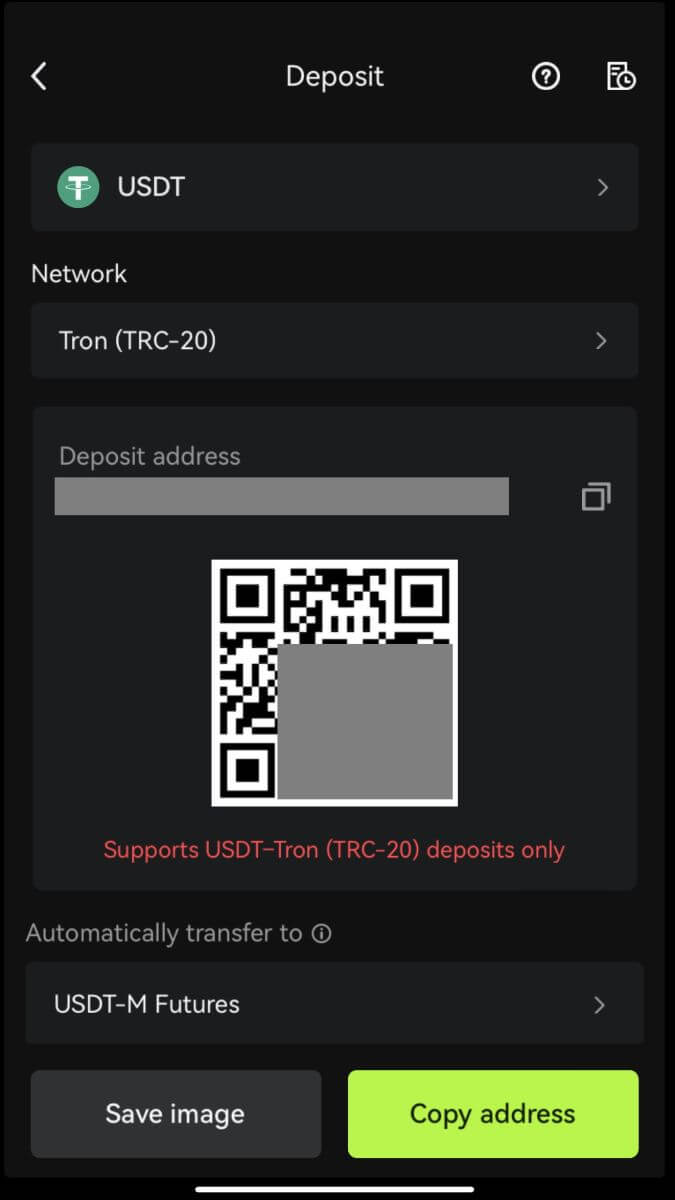 4. Цярпліва дачакайцеся пацверджання ад сеткі, перш чым дэпазіт будзе пацверджаны.
4. Цярпліва дачакайцеся пацверджання ад сеткі, перш чым дэпазіт будзе пацверджаны.
Часта задаюць пытанні (FAQ)
Што рабіць, калі я ўнясу грошы па няправільным адрасе?
Актывы будуць залічаны непасрэдна на адрас атрымальніка пасля пацверджання транзакцыі ў сетцы блокчейн. Калі вы ўносіце грошы на старонні адрас кашалька або ўносіце грошы праз няправільную сетку, Bitunix не зможа аказаць далейшую дапамогу.
Сродкі не залічваюцца пасля дэпазіту, што рабіць?
Транзакцыя ў блокчейне павінна прайсці 3 этапы: запыт - праверка - залічэнне сродкаў
1. Запыт: калі статус зняцця сродкаў на баку адпраўшчыка паказвае «завершана» або «паспяхова», гэта азначае, што транзакцыя была апрацавана і адпраўлена на сетка блокчейн для праверкі. Аднак гэта не значыць, што сродкі былі паспяхова залічаны на ваш кашалёк на Bitunix.
2. Праверка: блокчейну патрабуецца час для праверкі кожнай транзакцыі. Сродкі будуць адпраўлены на платформу атрымальніка толькі пасля атрымання неабходных пацверджанняў токена. Калі ласка, цярпліва чакайце працэсу.
3. Сродкі залічаны: толькі калі блокчейн пацвердзіць транзакцыю і будзе дасягнуты неабходны мінімум пацверджанняў, сродкі паступяць на адрас атрымальніка.
Забыўся запоўніць тэг або памятку
Пры зняцці такіх валют, як XRP і EOS, карыстальнікі павінны запоўніць тэг або памятку ў дадатак да адраса атрымальніка. Калі тэг або памятка адсутнічаюць або няправільныя, валюта можа быць знята, але, верагодна, не прыйдзе на адрас атрымальніка. У гэтым выпадку вам трэба адправіць білет, правільны тэг або памятку, TXID у тэкставым фармаце і скрыншоты транзакцыі на платформе адпраўніка. Калі прадстаўленая інфармацыя будзе праверана, сродкі будуць залічаны на ваш рахунак уручную.
Унясіце токен, які не падтрымліваецца ў Bitunix
Калі вы ўнеслі непадтрымоўваныя токены на Bitunix, адпраўце запыт і падайце наступную інфармацыю:
Электронная пошта і UID вашага ўліковага запісу Bitunix
Назва лексемы
Сума дэпазіту
Адпаведны TxID
Адрас кашалька, на які вы ўносіце грошы
Як гандляваць на Bitunix
Як гандляваць спот на Bitunix (Інтэрнэт)
Што такое спот-гандаль?
Спотавы гандаль - гэта паміж дзвюма рознымі крыптавалютамі з выкарыстаннем адной з валют для пакупкі іншых валют. Правілы гандлю заключаюцца ў супастаўленні транзакцый у парадку прыярытэту кошту і часу і непасрэднай рэалізацыі абмену паміж дзвюма крыптавалютамі. Напрыклад, BTC/USDT адносіцца да абмену паміж USDT і BTC.
1. Увайдзіце ў свой уліковы запіс на Bitunix, націсніце [Spot]. 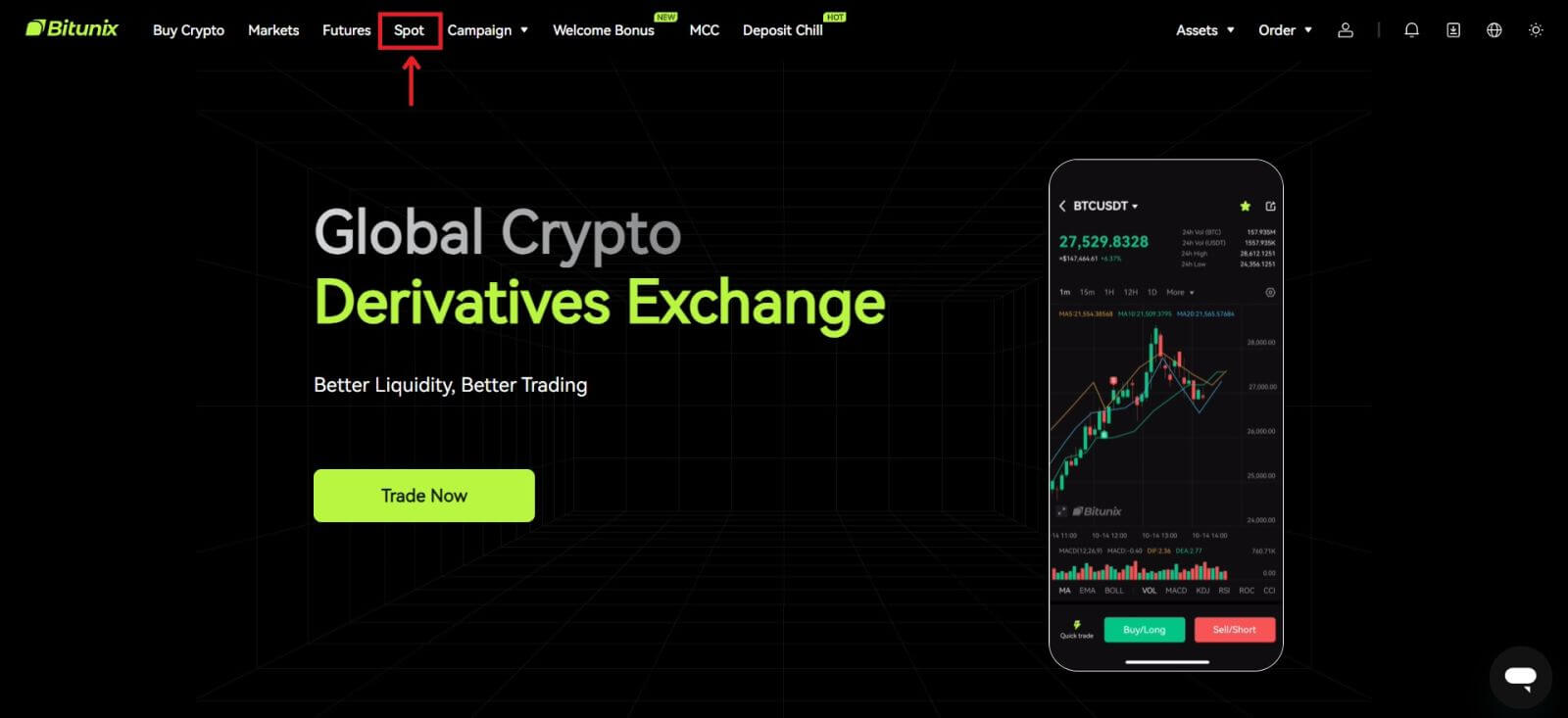 Інтэрфейс спотавага гандлю:
Інтэрфейс спотавага гандлю:
1. Гандлёвая пара: паказвае назву бягучай гандлёвай пары, напрыклад BTC/USDT - гэта гандлёвая пара паміж BTC і USDT.
2. Дадзеныя аб транзакцыі: бягучая цана пары, змяненне цаны за 24 гадзіны, самая высокая цана, самая нізкая цана, аб'ём і сума транзакцыі.
3. Вобласць пошуку: карыстальнікі могуць выкарыстоўваць радок пошуку або наўпрост націснуць спіс ніжэй, каб пераключыць крыпты, якімі трэба гандляваць
4. Дыяграма K-лінія: бягучая цэнавая тэндэнцыя гандлёвай пары, Bitunix мае ўбудаваны выгляд і малюнак TradingView інструменты, якія дазваляюць карыстальнікам выбіраць розныя індыкатары для тэхнічнага аналізу
5. Кніга заказаў і таргі на рынку: кніга заказаў у рэальным часе кніга заказаў і гандлёвая сітуацыя бягучай гандлёвай пары.
6. Панэль "Купля і продаж": карыстальнікі могуць уводзіць цану і суму для пакупкі або продажу, а таксама могуць пераключацца паміж гандлем па лімітнай і рынкавай цане.
7. Інфармацыя аб замове: карыстальнікі могуць праглядаць бягучы адкрыты заказ і гісторыю папярэдніх заказаў. 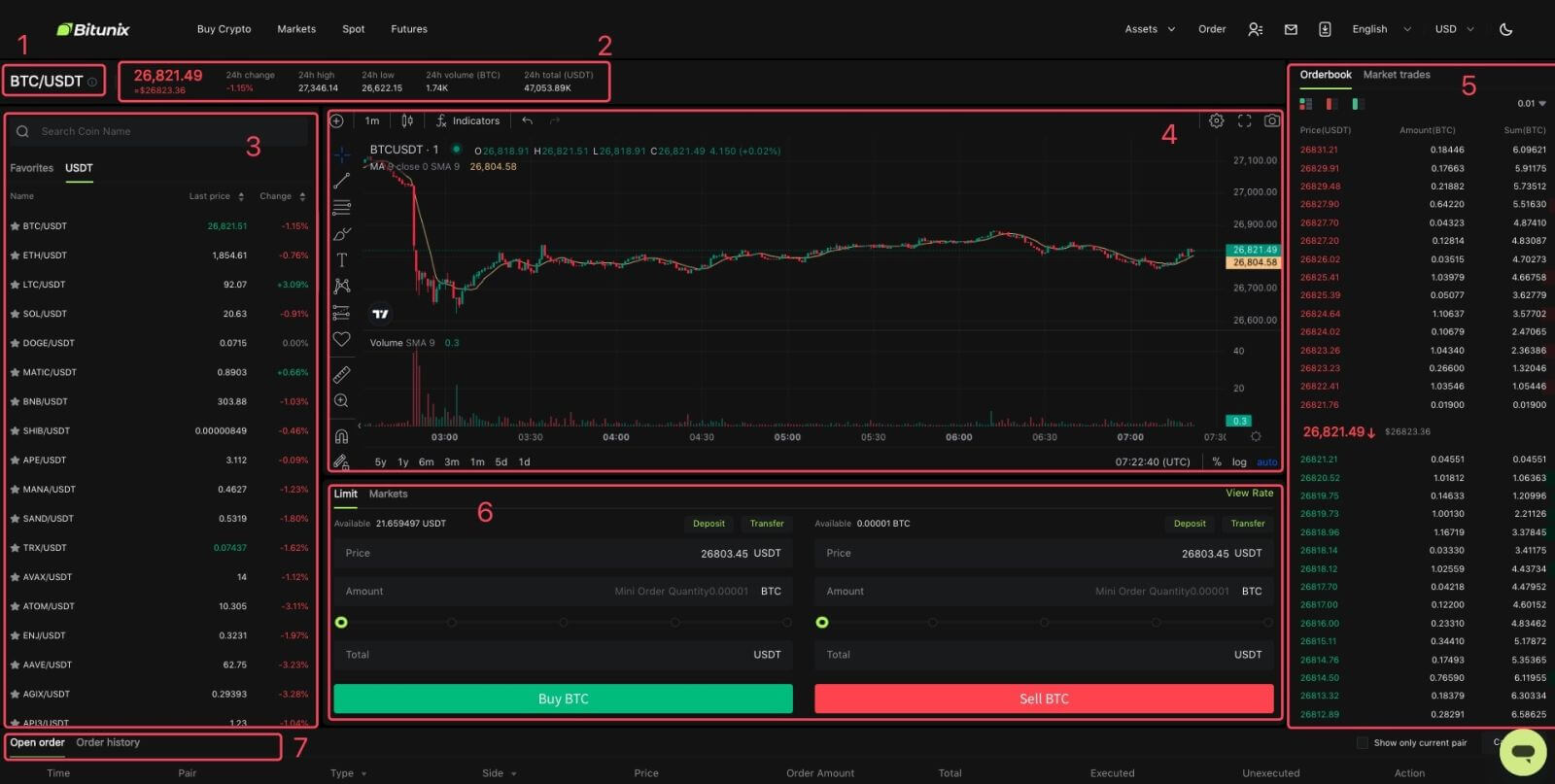
2. Злева знайдзіце BTC або націсніце BTC/USDT у спісе. 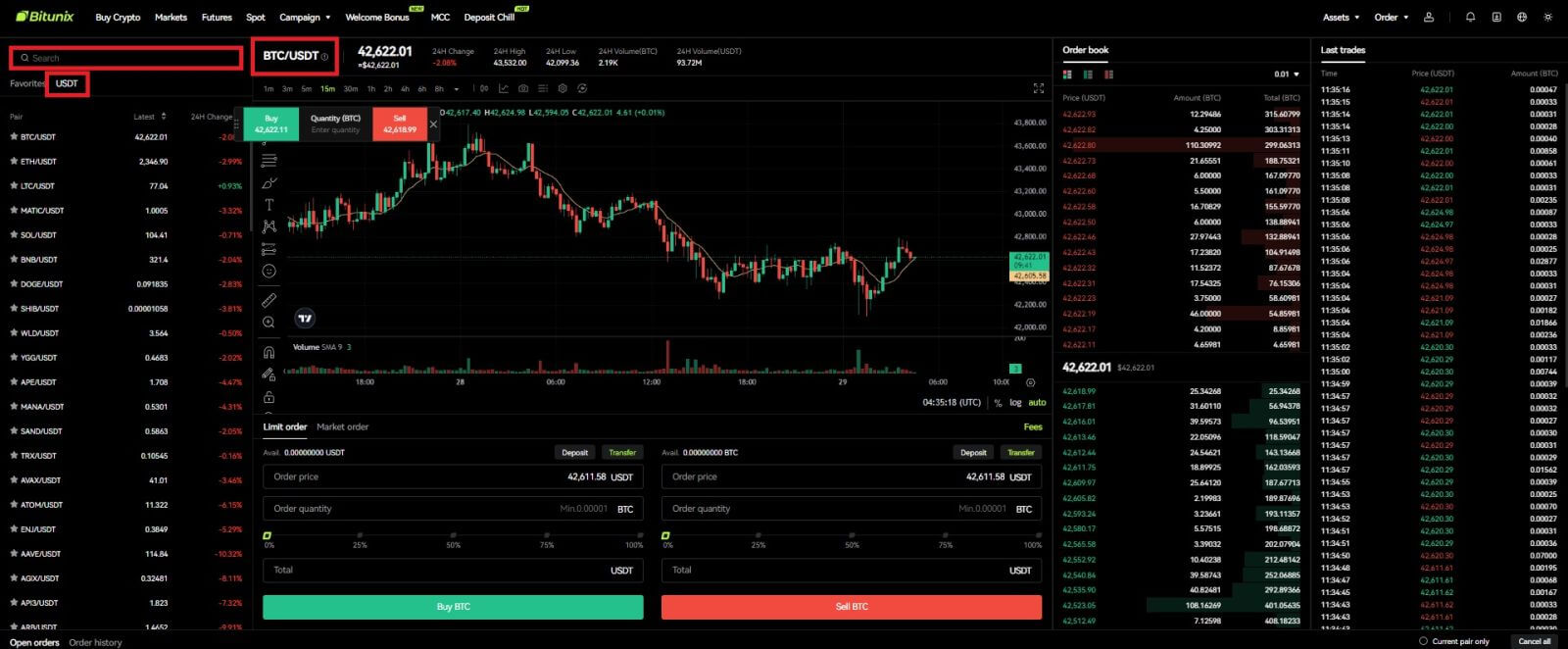
3. У ніжняй частцы старонкі абярыце ордэр «Ліміт» або «Рынкі».
Калі карыстальнікі выбіраюць лімітны заказ, ім неабходна ўвесці цану і суму, перш чым яны змогуць размясціць заказ.
Калі карыстальнікі выбіраюць рынкавы ордэр, ім патрабуецца толькі ўвесці агульны кошт у доларах ЗША, бо заказ будзе размешчаны па апошняй рынкавай цане. Калі карыстальнікі выбіраюць продаж з рынкавым парадкам, патрабуецца толькі колькасць BTC для продажу.
Каб купіць BTC, увядзіце цану і суму для лімітаванага ордэра або проста ўвядзіце суму для рынкавага ордэра, націсніце [Купіць BTC]. Калі вы прадаеце свае BTC за USDT, то вы павінны выкарыстоўваць адзін справа і націснуць [Прадаць BTC]. 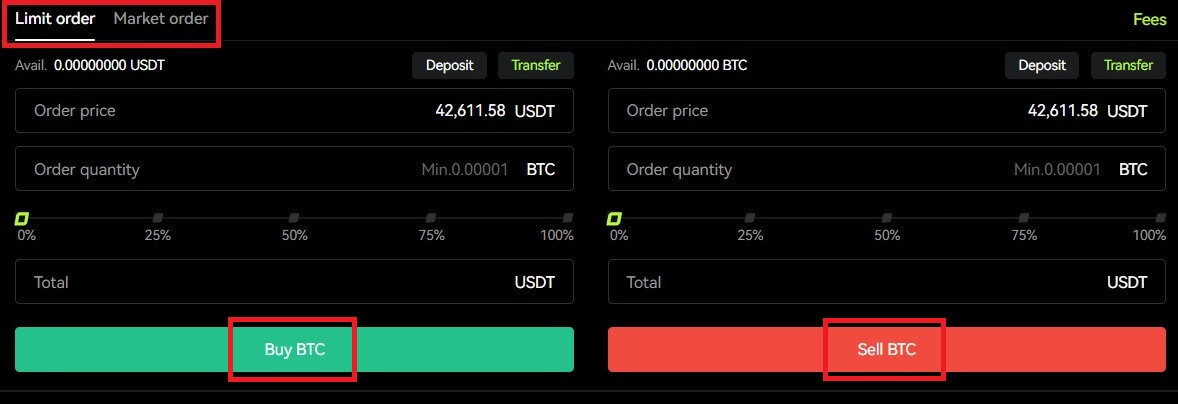 4. Калі лімітны заказ не выконваецца адразу, вы можаце знайсці яго ў раздзеле «Адкрыты заказ» і адмяніць, націснуўшы [Адмена].
4. Калі лімітны заказ не выконваецца адразу, вы можаце знайсці яго ў раздзеле «Адкрыты заказ» і адмяніць, націснуўшы [Адмена].  5. У раздзеле «Гісторыя заказаў» карыстальнікі могуць праглядаць усе свае папярэднія заказы, уключаючы іх цану, суму і статус, у раздзеле «Падрабязнасці» карыстальнікі таксама могуць праглядаць плату і запаўненую цану.
5. У раздзеле «Гісторыя заказаў» карыстальнікі могуць праглядаць усе свае папярэднія заказы, уключаючы іх цану, суму і статус, у раздзеле «Падрабязнасці» карыстальнікі таксама могуць праглядаць плату і запаўненую цану. 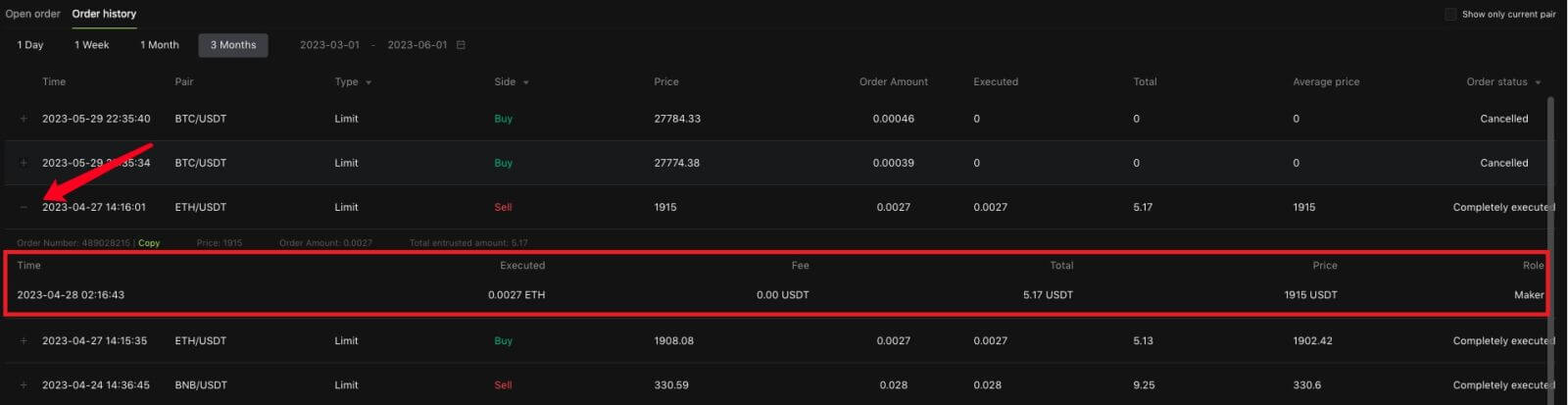
Як гандляваць спот на Bitunix (прыкладанне)
1. Увайдзіце ў свой уліковы запіс Bitunix у мабільным дадатку, абярыце [Гандаль] унізе. 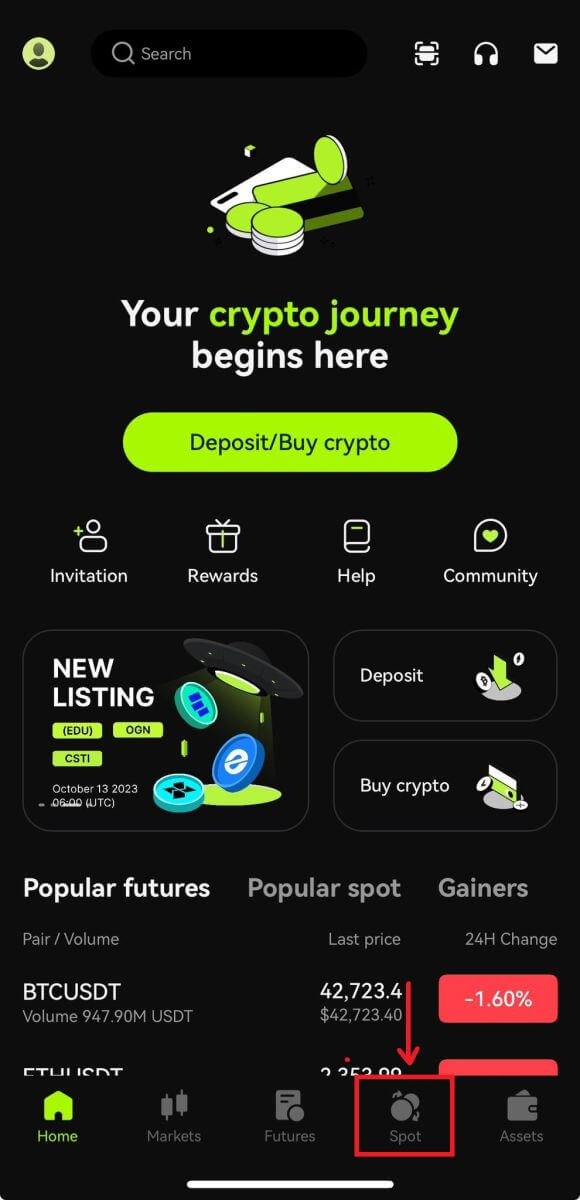 2. Націсніце [BTC/USDT] уверсе злева, каб змяніць гандлёвыя пары.
2. Націсніце [BTC/USDT] уверсе злева, каб змяніць гандлёвыя пары.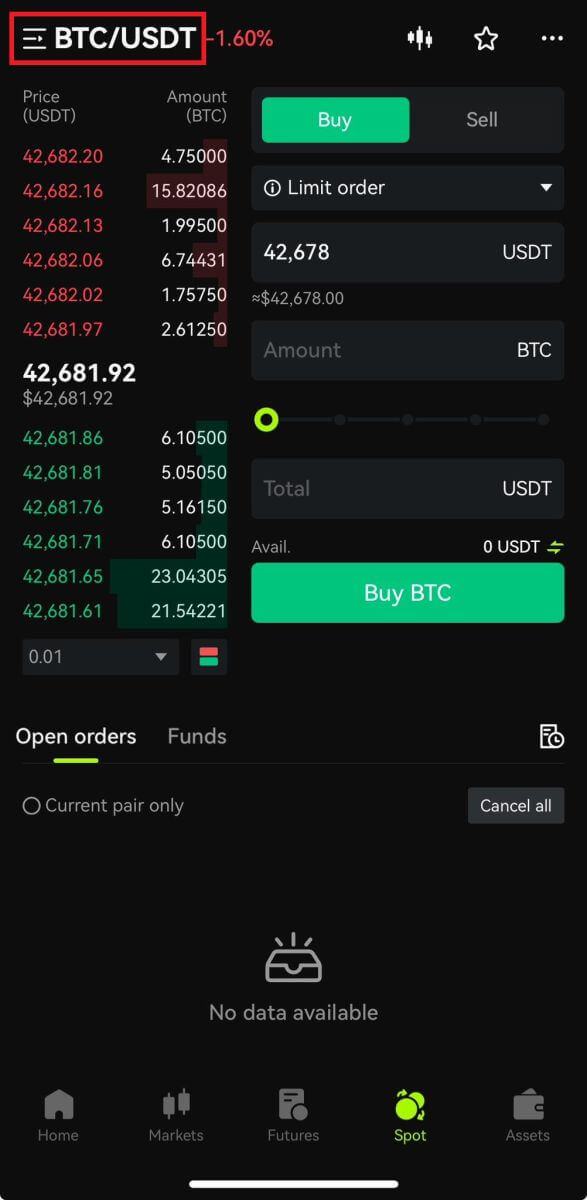 3. Выберыце тып замовы ў правай частцы старонкі.
3. Выберыце тып замовы ў правай частцы старонкі.
Калі вы выбіраеце лімітны заказ, вам трэба па чарзе ўвесці цану пакупкі і колькасць і націснуць кнопку "Купіць", каб пацвердзіць.
Калі вы выбіраеце рынкавы ордэр для пакупкі, вам трэба толькі ўвесці агульны кошт і націснуць «Купіць BTC». Калі вы хочаце прадаваць з рынкавым парадкам, вам трэба будзе ўвесці суму, якую вы прадаеце. 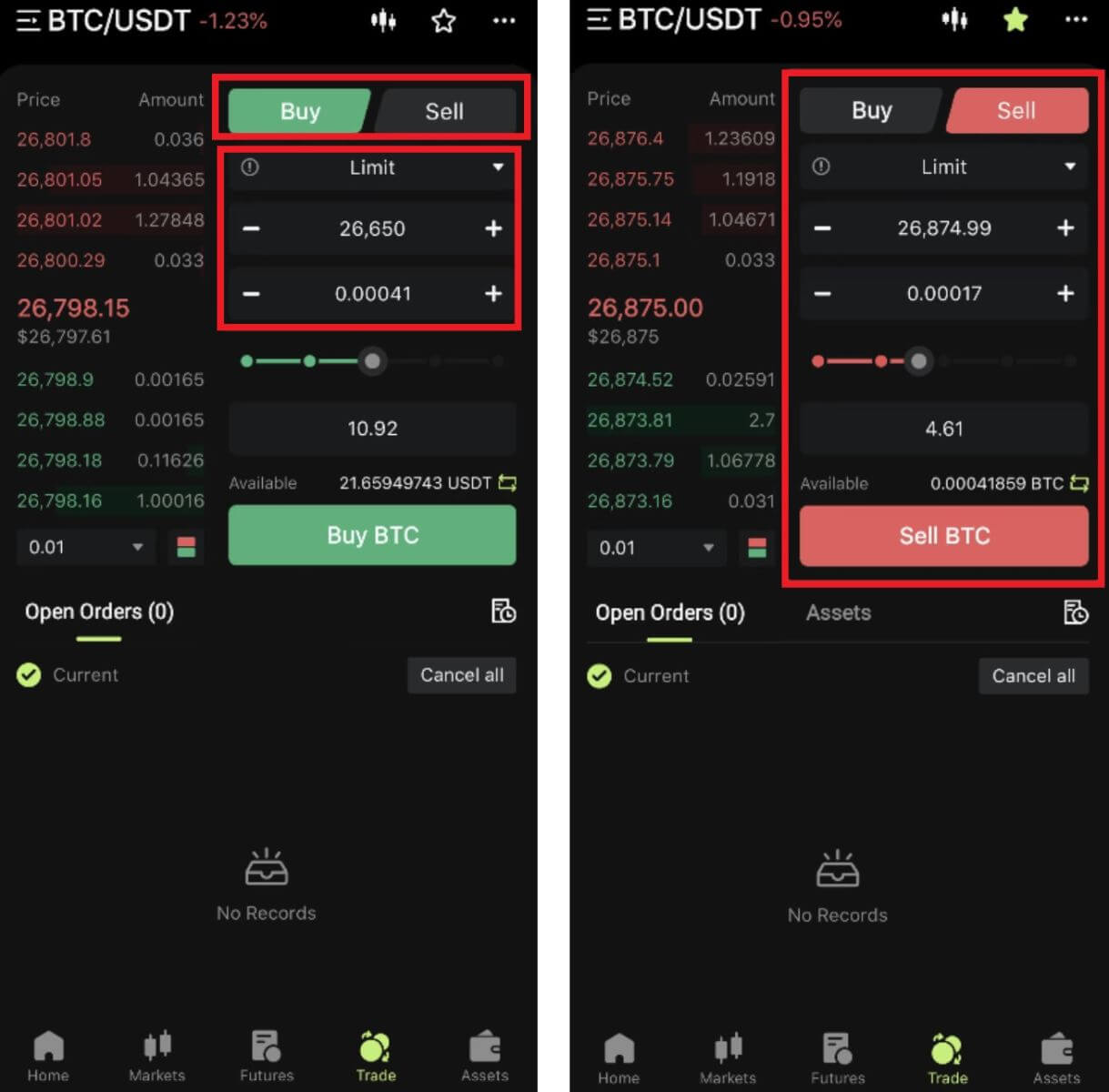 4. Пасля размяшчэння замовы ён з'явіцца ў раздзеле "Адкрытыя заказы" ўнізе старонкі. Для нявыкананых заказаў карыстальнікі могуць націснуць [Адмена], каб адмяніць адкладзены заказ.
4. Пасля размяшчэння замовы ён з'явіцца ў раздзеле "Адкрытыя заказы" ўнізе старонкі. Для нявыкананых заказаў карыстальнікі могуць націснуць [Адмена], каб адмяніць адкладзены заказ. 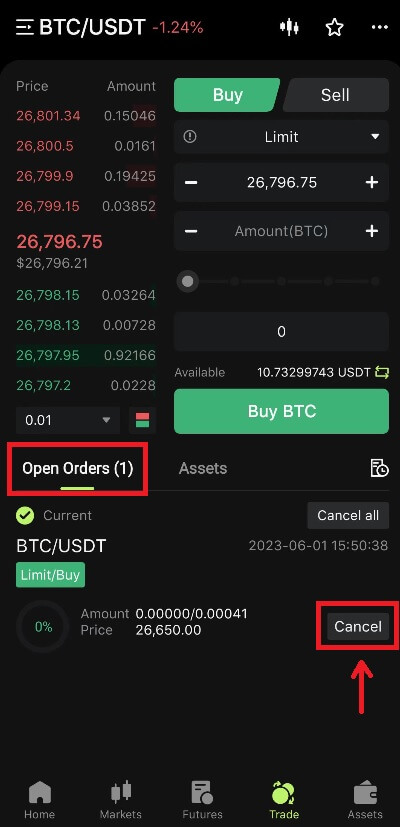
5. Увайдзіце ў інтэрфейс гісторыі заказаў, па змаўчанні адлюстроўваюцца бягучыя нявыкананыя заказы. Націсніце "Гісторыя заказаў", каб праглядзець запісы мінулых заказаў.
 Што такое лімітны ордэр і рынкавы ордэр
Што такое лімітны ордэр і рынкавы ордэр
Карыстальнікі лімітаванага ордэра
самастойна ўсталёўваюць цану пакупкі або продажу. Ордэр будзе выкананы толькі тады, калі рынкавы кошт дасягне зададзенай цаны. Калі рынкавы кошт не дасягае зададзенай цаны, лімітны ордэр будзе працягваць чакаць здзелкі ў кнізе ордэраў.
Рыначны ордэр
Рыначны ордэр азначае, што для транзакцыі не ўстаноўлена цана пакупкі, сістэма завершыць транзакцыю на аснове апошняй рынкавай цаны на момант размяшчэння замовы, і карыстальніку трэба толькі ўвесці агульную суму ў доларах ЗША, якую хоча размясціць . Пры продажы па рынкавай цане карыстальнік павінен увесці суму крыпта для продажу.
Часта задаюць пытанні (FAQ)
Што такое свячны графік?
Падсвечнік - гэта тып графіка коштаў, які выкарыстоўваецца ў тэхнічным аналізе і адлюстроўвае максімум, мінімум, кошт адкрыцця і закрыцця каштоўнай паперы за пэўны перыяд. Ён шырока ўжываецца для тэхнічнага аналізу акцый, ф'ючэрсаў, каштоўных металаў, крыптавалют і г. д.Высокая, нізкая цана, цана адкрыцця і закрыцця з'яўляюцца чатырма ключавымі дадзенымі свячнога графіка, якія паказваюць агульную цэнавую тэндэнцыю. На аснове розных часовых інтэрвалаў існуюць аднахвілінныя, аднагадзінныя, аднадзённыя, тыднёвыя, месячныя, гадавыя свячныя дыяграмы і гэтак далей.
Калі цана закрыцця вышэй, чым цана адкрыцця, падсвечнік будзе чырвоным/белым (мяркуючы, што чырвоны азначае рост, а зялёны - падзенне, што можа адрознівацца ў залежнасці ад розных звычаяў), што сведчыць аб тым, што цана расце; у той час як падсвечнік будзе ў зялёным/чорным колеры, калі параўнанне коштаў наадварот, што паказвае на мядзведжую цану.
Як праглядзець гісторыю транзакцый
1. Увайдзіце ў свой уліковы запіс на сайце Bitunix, націсніце [Гісторыя транзакцый] у раздзеле [Актывы].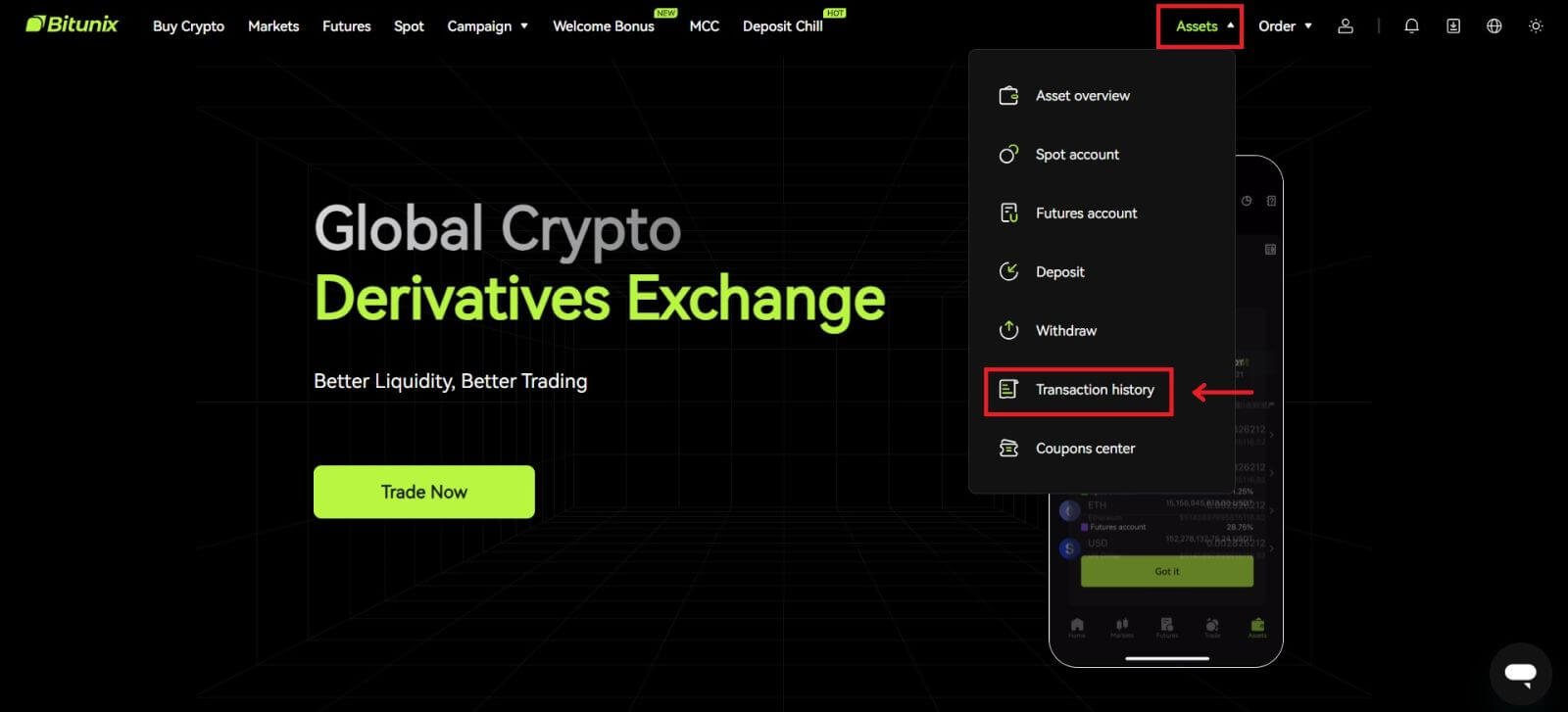 2. Націсніце [Spot], каб праглядзець гісторыю транзакцый для спотавага рахунку.
2. Націсніце [Spot], каб праглядзець гісторыю транзакцый для спотавага рахунку. 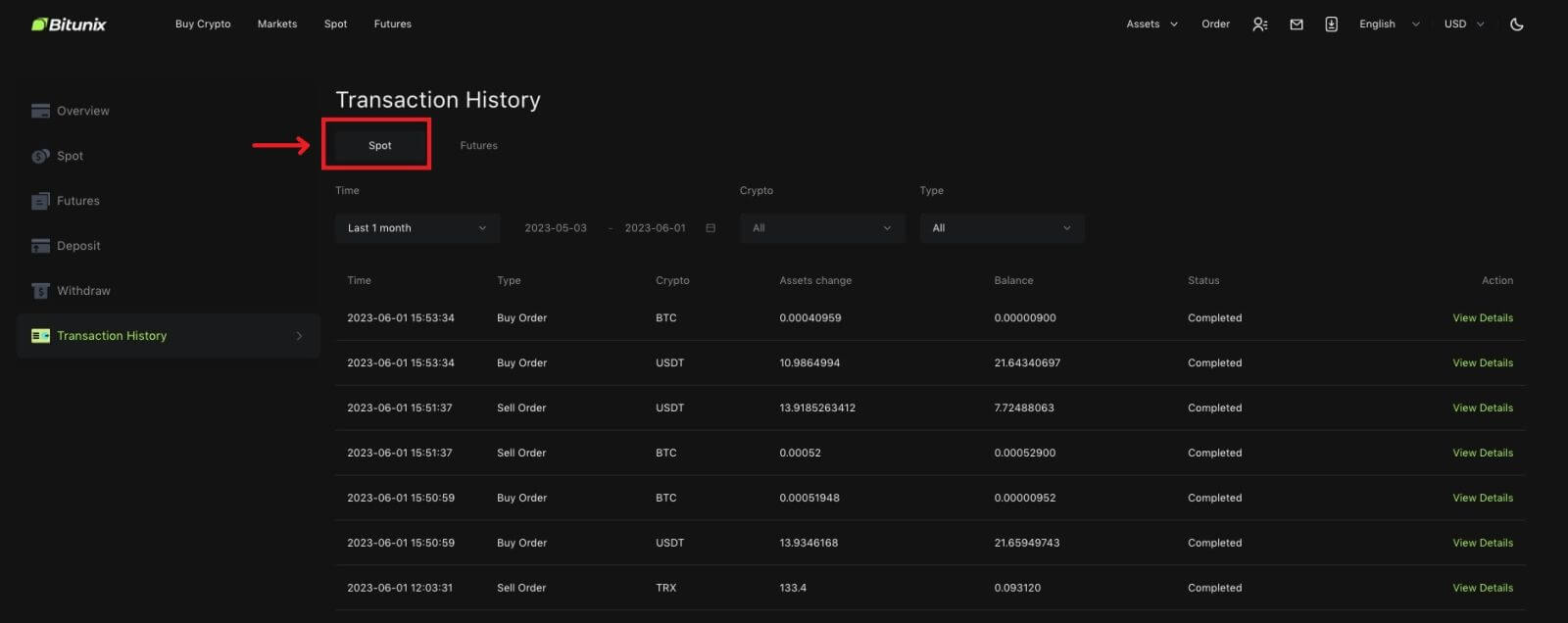 3. Карыстальнікі могуць выбраць час, крыпта і тып транзакцыі для фільтрацыі.
3. Карыстальнікі могуць выбраць час, крыпта і тып транзакцыі для фільтрацыі. 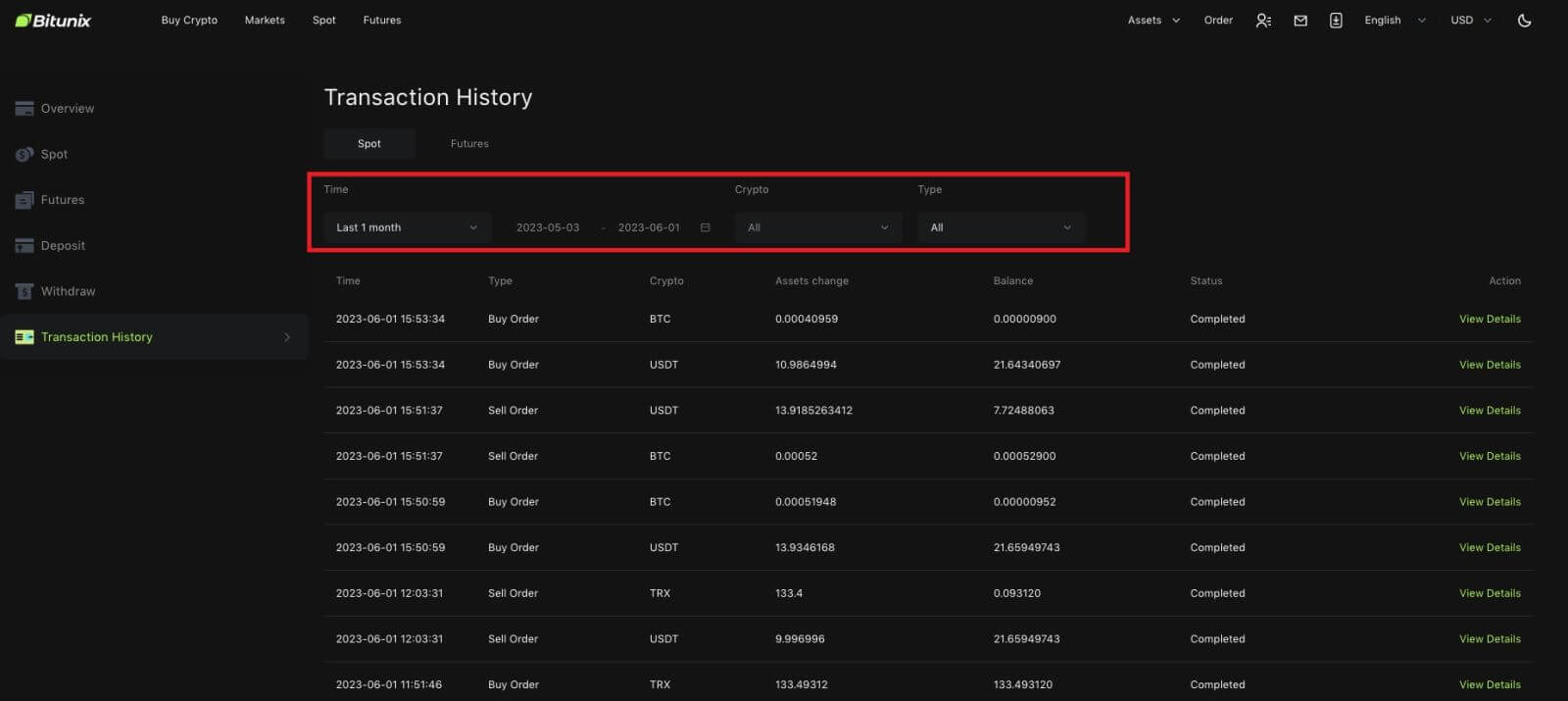
4. Націсніце [Праглядзець падрабязнасці], каб праверыць падрабязнасці канкрэтнага перакладу.